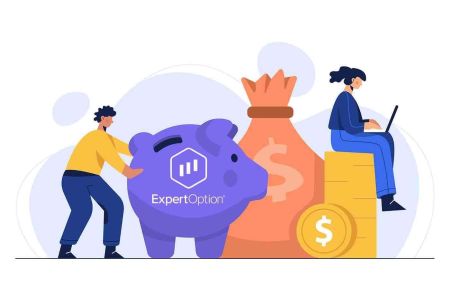ExpertOption இல் பதிவு செய்து பணத்தை டெபாசிட் செய்வது எப்படி
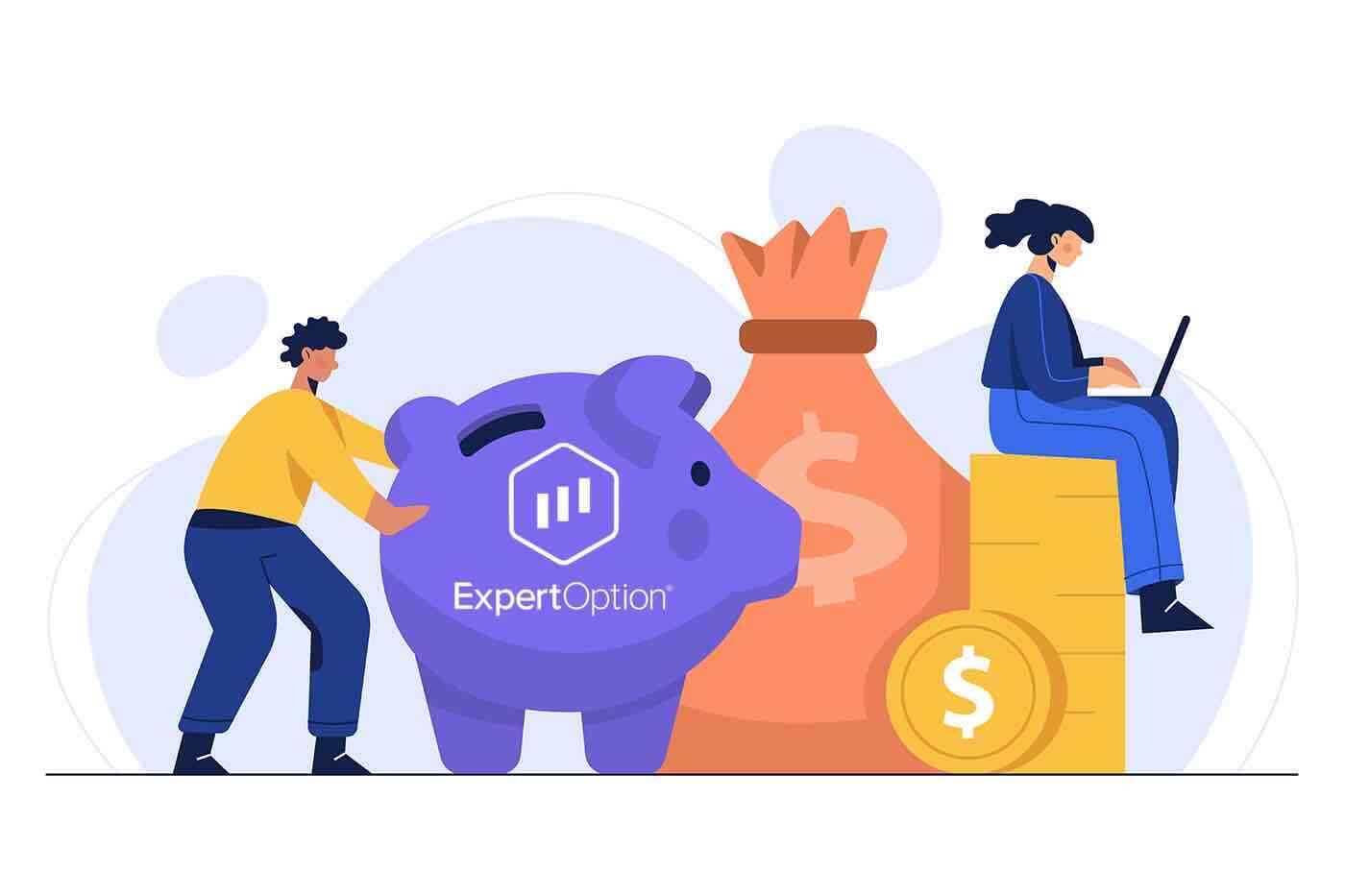
நிபுணர் விருப்பத்தில் பதிவு செய்வது எப்படி
1 கிளிக்கில் வர்த்தக இடைமுகத்தைத் தொடங்கவும்
மேடையில் பதிவு செய்வது ஒரு சில கிளிக்குகளைக் கொண்ட ஒரு எளிய செயல்முறையாகும். 1 கிளிக்கில் வர்த்தக இடைமுகத்தைத் திறக்க, "இலவச டெமோவை முயற்சிக்கவும்" பொத்தானைக் கிளிக் செய்யவும்.
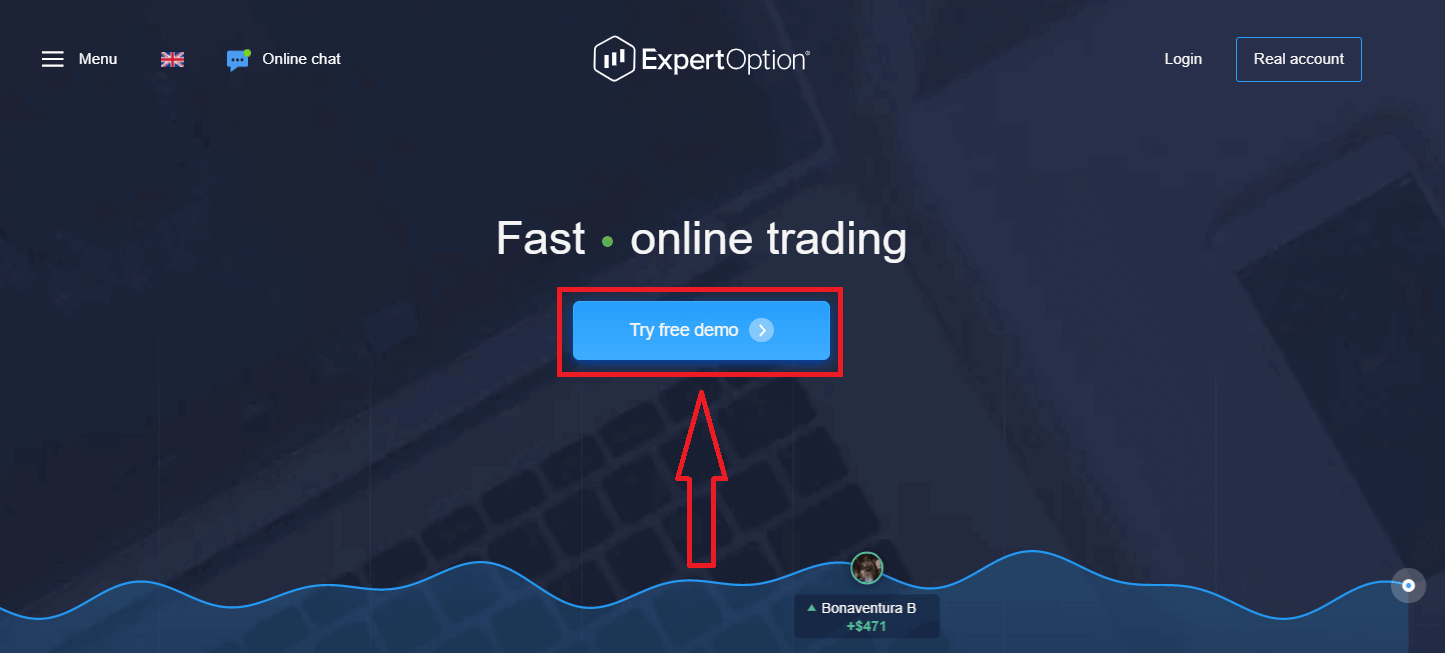
டெமோ கணக்கில் $10,000 உடன் வர்த்தகத்தைத் தொடங்க இது உங்களை டெமோ வர்த்தகப் பக்கத்திற்கு அழைத்துச்
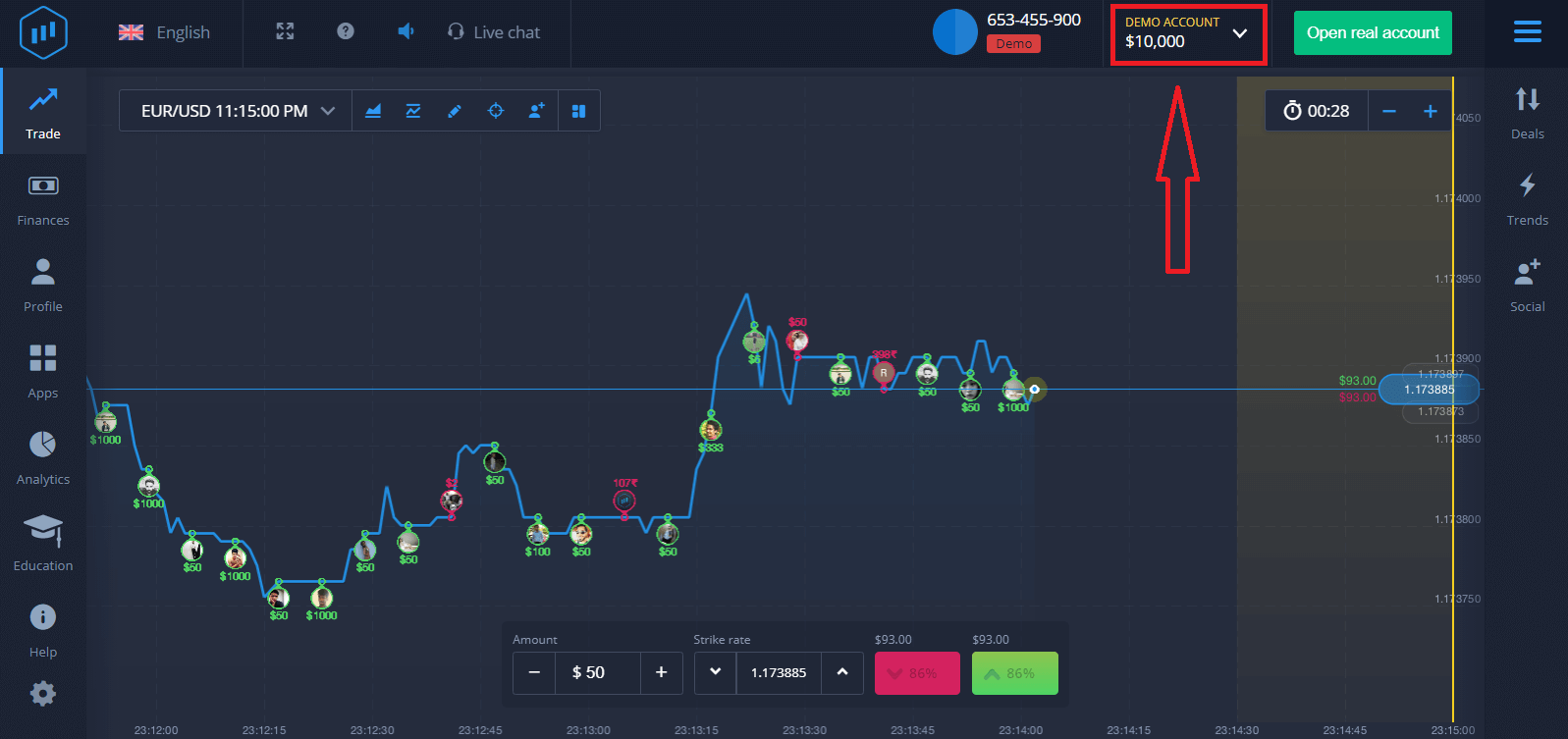
செல்லும். நிபுணர் விருப்பக் கணக்கை உருவாக்க "உண்மையான கணக்கைத் திற" என்பதைக் கிளிக் செய்யவும்.
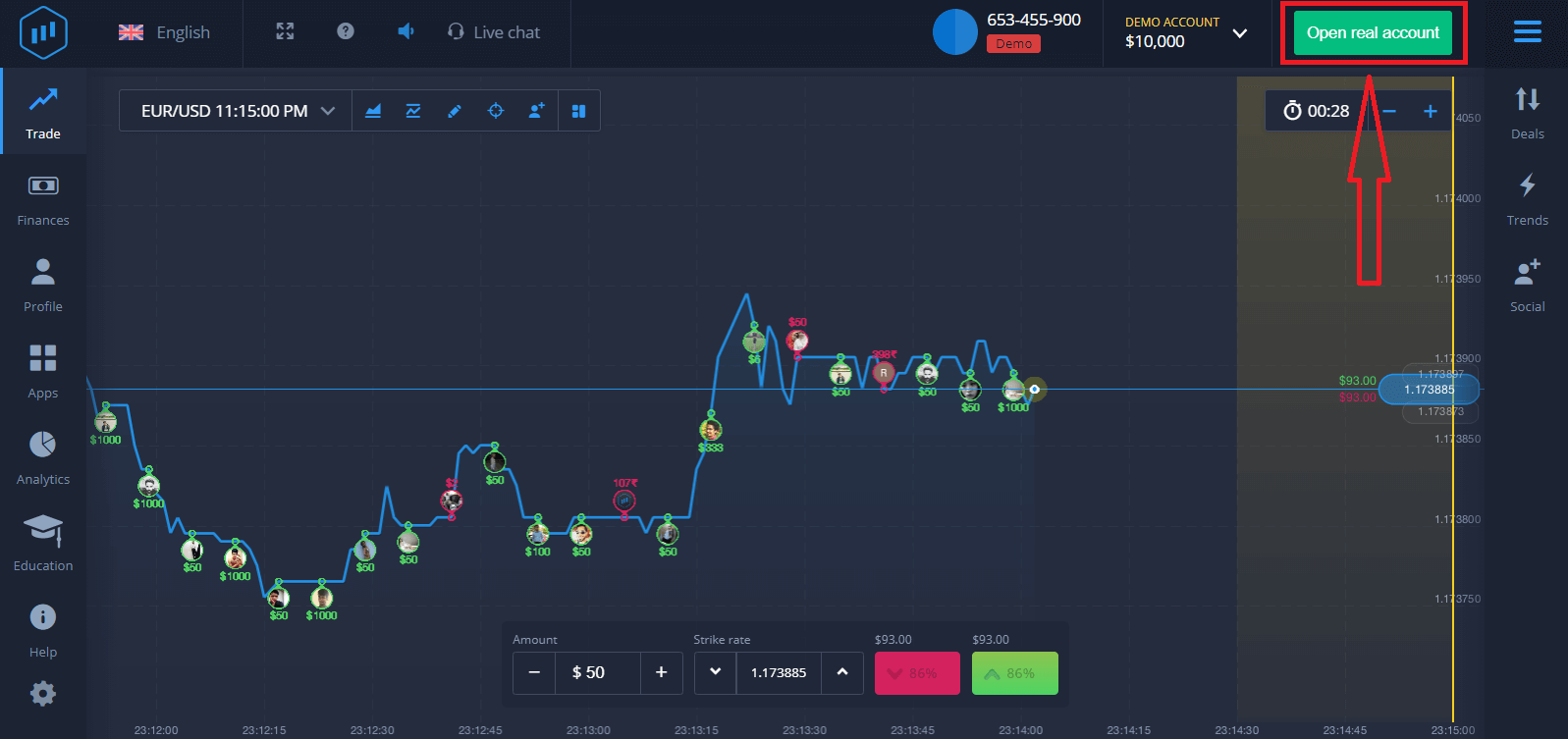
மூன்று விருப்பத்தேர்வுகள் உள்ளன: உங்கள் மின்னஞ்சல் முகவரி, பேஸ்புக் கணக்கு அல்லது கூகுள் கணக்கு மூலம் கீழே பதிவு செய்யவும். உங்களுக்குத் தேவையானது பொருத்தமான முறையைத் தேர்ந்தெடுத்து கடவுச்சொல்லை உருவாக்குவது மட்டுமே.
மின்னஞ்சல் மூலம் பதிவு செய்வது எப்படி
1. மேல் வலது மூலையில் உள்ள
" உண்மையான கணக்கு " பொத்தானைக் கிளிக் செய்வதன் மூலம் தளத்தில் கணக்கிற்குப் பதிவு செய்யலாம். 2. பதிவு செய்ய தேவையான அனைத்து தகவல்களையும் பூர்த்தி செய்து "திறந்த கணக்கு" என்பதைக் கிளிக் செய்ய வேண்டும்.
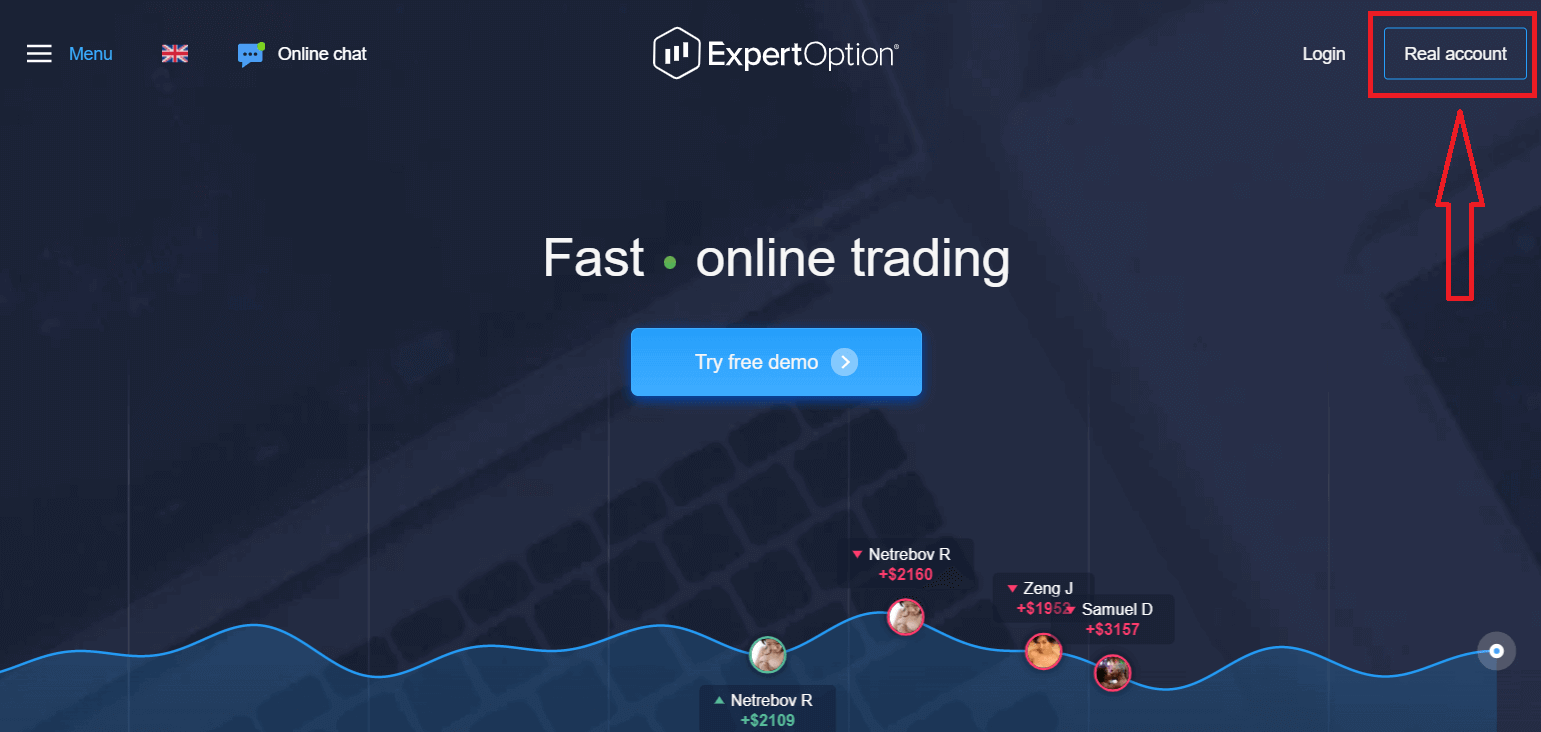
- சரியான மின்னஞ்சல் முகவரியை உள்ளிடவும்.
- வலுவான கடவுச்சொல்லை உருவாக்கவும்.
- நீங்கள் "விதிமுறைகள் மற்றும் நிபந்தனைகள்" படித்து அதை சரிபார்க்க வேண்டும்.
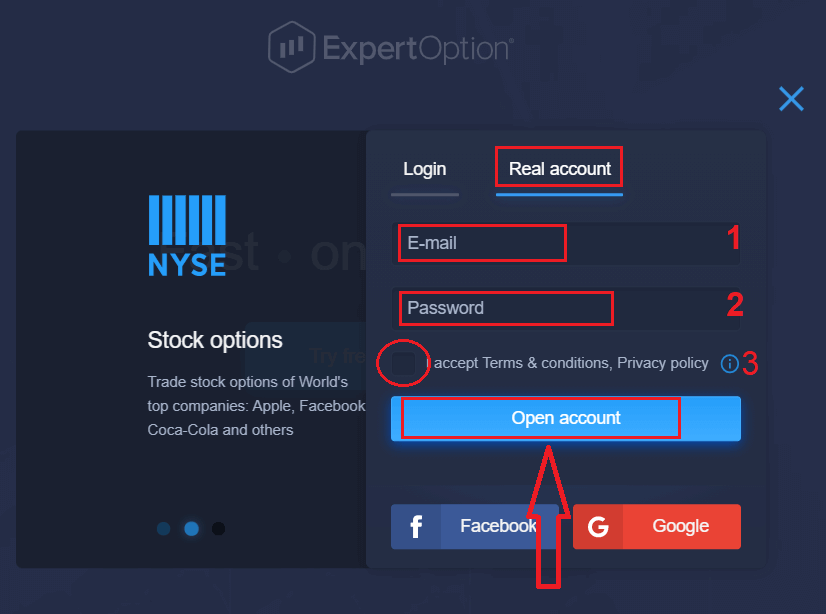
வாழ்த்துக்கள்! நீங்கள் வெற்றிகரமாக பதிவு செய்துள்ளீர்கள். நேரடி வர்த்தகத்தைத் தொடங்க, உங்கள் கணக்கில் முதலீடு செய்ய வேண்டும் (குறைந்தபட்ச வைப்புத் தொகை 10 அமெரிக்க டாலர்).
ExpertOption இல் வைப்புச் செய்வது எப்படி
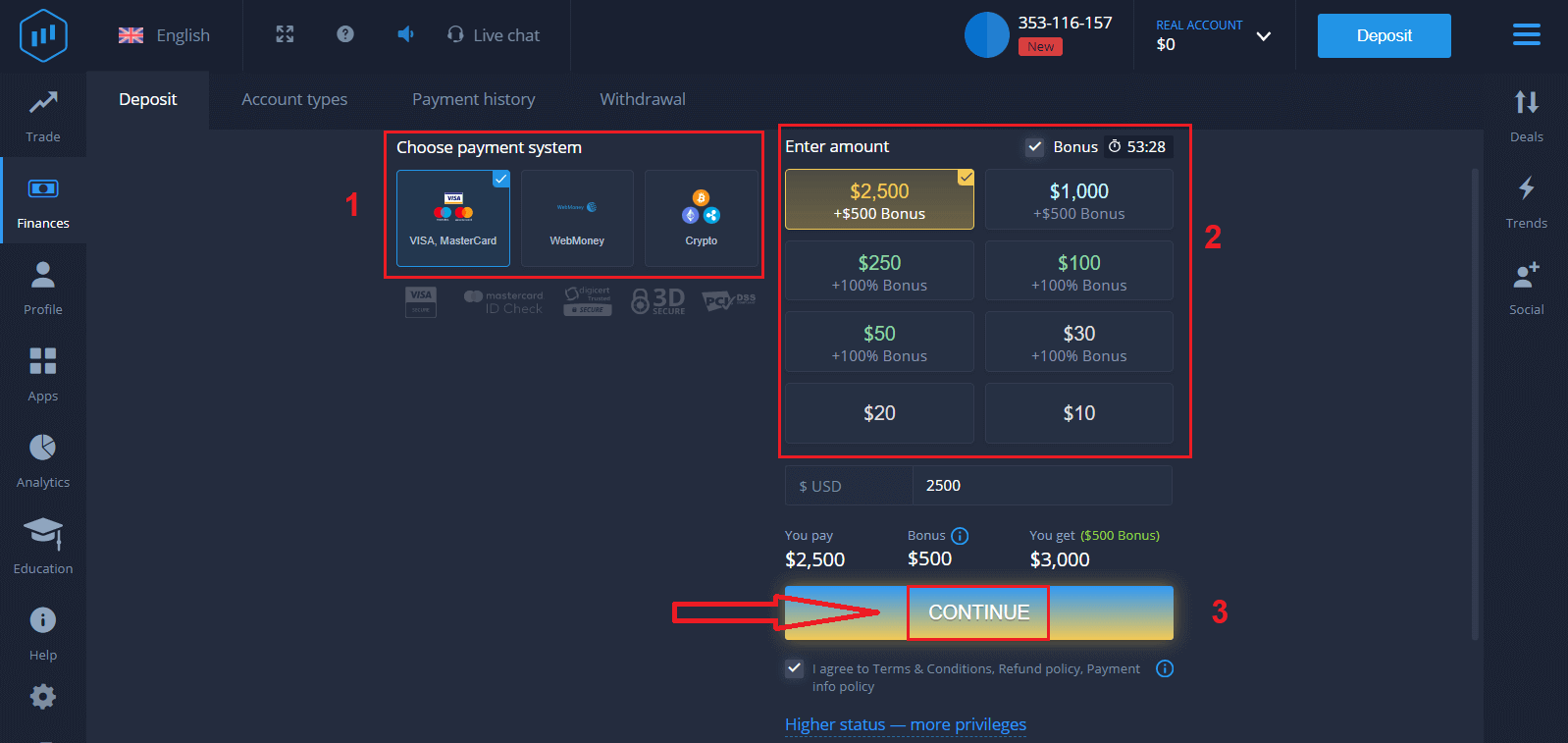
அட்டைத் தரவை உள்ளிட்டு "நிதியைச் சேர் ..." என்பதைக் கிளிக்
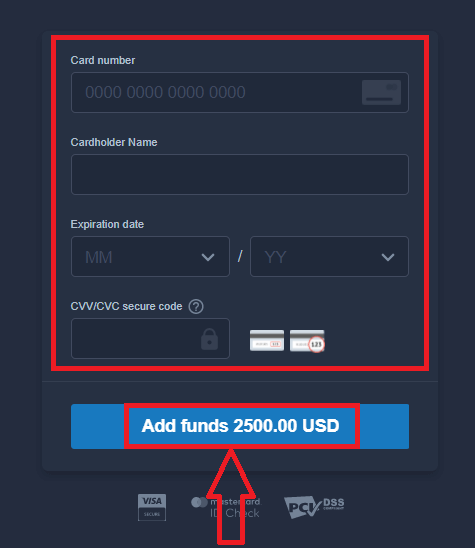
செய்து, வெற்றிகரமாக டெபாசிட் செய்த பிறகு உண்மையான கணக்கில் வர்த்தகம் செய்யலாம்
நீங்கள் டெமோ கணக்கைப் பயன்படுத்த விரும்பினால், டெமோ கணக்கில் $10,000 வர்த்தகத்தைத் தொடங்க, "ரியல் அக்கவுண்ட்" என்பதைக் கிளிக் செய்து, "டெமோ அக்கவுண்ட்" என்பதைத் தேர்ந்தெடுக்கவும். டெமோ கணக்கு என்பது தளத்தைப் பற்றி நன்கு தெரிந்துகொள்ளவும், வெவ்வேறு சொத்துக்களில் உங்கள் வர்த்தகத் திறன்களைப் பயிற்சி செய்யவும் மற்றும் ஆபத்துகள் இல்லாமல் நிகழ்நேர விளக்கப்படத்தில் புதிய இயக்கவியலை முயற்சிக்கவும் ஒரு கருவியாகும்.
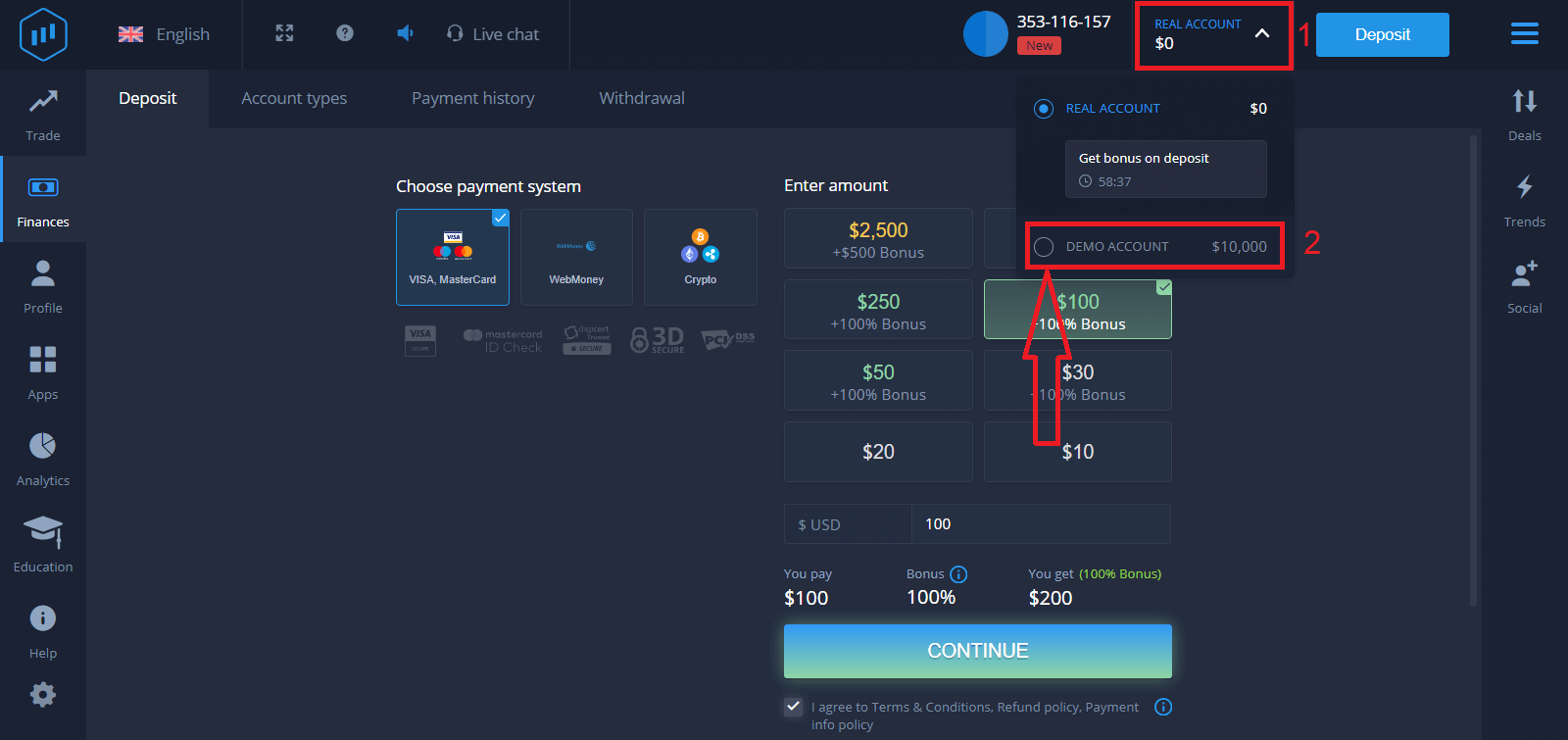
இறுதியாக, நீங்கள் உங்கள் மின்னஞ்சலை அணுகினால், ExpertOption உங்களுக்கு உறுதிப்படுத்தல் மின்னஞ்சலை அனுப்பும். உங்கள் கணக்கைச் செயல்படுத்த, அந்த மின்னஞ்சலில் உள்ள பொத்தானைக் கிளிக் செய்யவும். எனவே, உங்கள் கணக்கைப் பதிவுசெய்து செயல்படுத்துவதை முடிப்பீர்கள்.
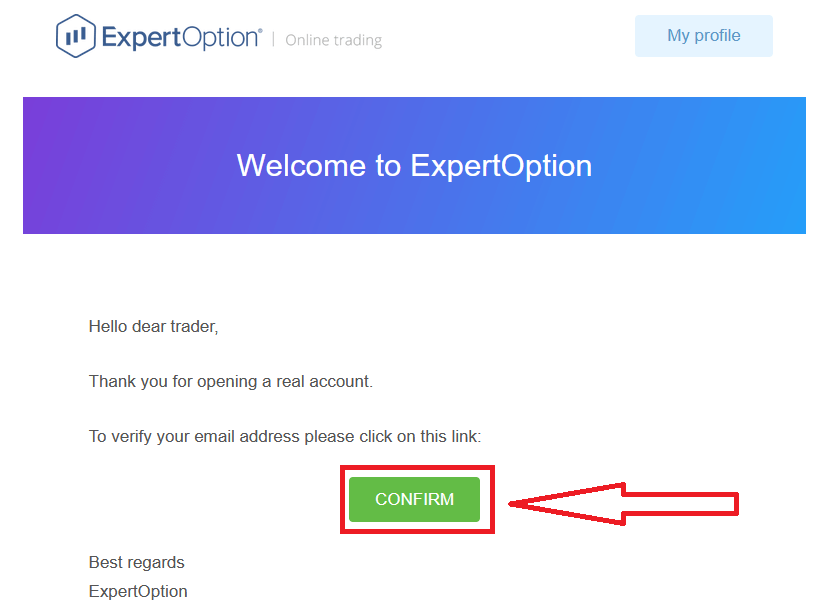
பேஸ்புக் கணக்கில் பதிவு செய்வது எப்படி
மேலும், Facebook கணக்கு மூலம் உங்கள் கணக்கைத் திறக்க உங்களுக்கு விருப்பம் உள்ளது, மேலும் சில எளிய படிகளில் அதைச் செய்யலாம்:
1. "விதிமுறைகள் மற்றும் நிபந்தனைகள்" என்பதைச் சரிபார்த்து, Facebook பொத்தானைக் கிளிக் செய்யவும்
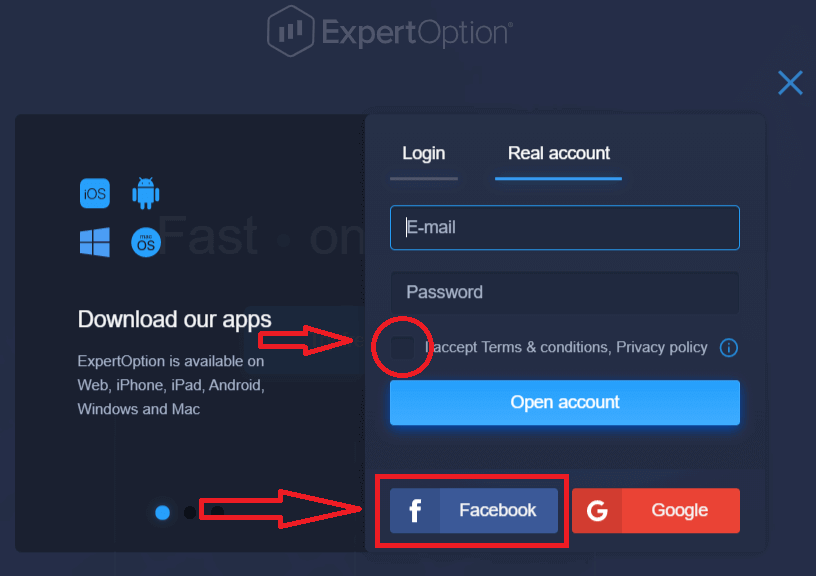
2. Facebook உள்நுழைவு சாளரம் திறக்கப்படும், அங்கு உங்களுக்குத் தேவைப்படும். நீங்கள் Facebook இல் பதிவு செய்யப் பயன்படுத்திய மின்னஞ்சல் முகவரியை உள்ளிட
3. உங்கள் Facebook கணக்கிலிருந்து கடவுச்சொல்லை உள்ளிடவும்
4. "உள்நுழை" என்பதைக்
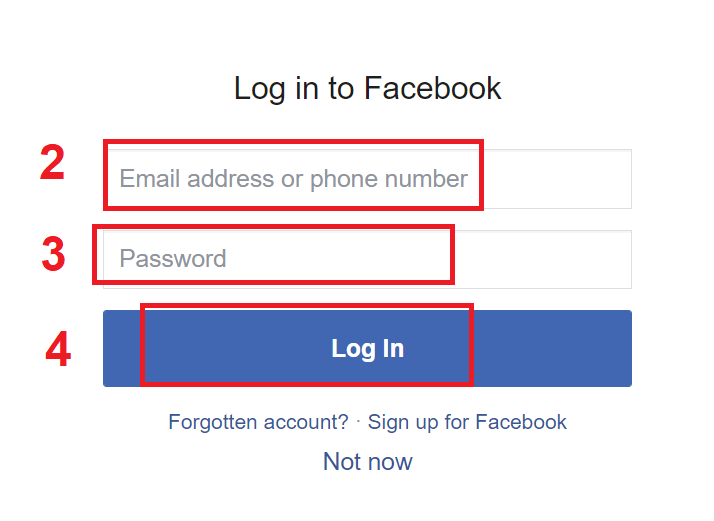
கிளிக் செய்யவும் மற்றும் சுயவிவரப் படம் மற்றும் மின்னஞ்சல் முகவரி. "தொடரவும்..." என்பதைக் கிளிக்
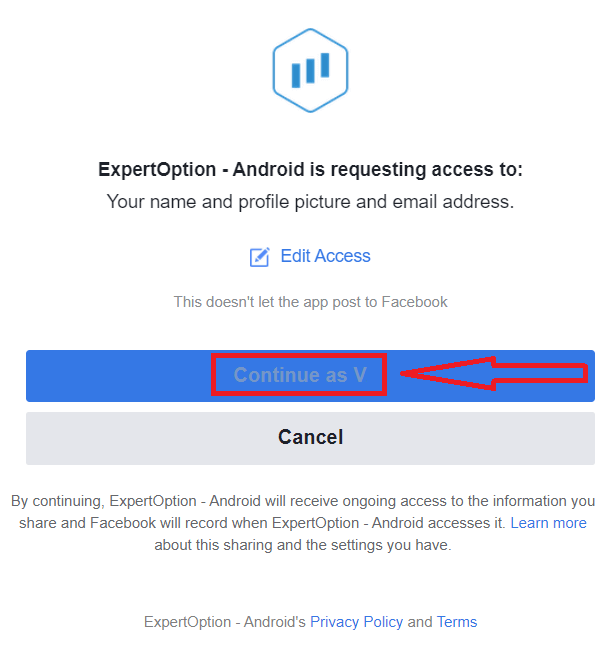
செய்த பிறகு, நீங்கள் தானாகவே நிபுணர் விருப்பத் தளத்திற்குத் திருப்பி விடப்படுவீர்கள்.
Google கணக்கில் பதிவு செய்வது எப்படி
1. Google கணக்கில் பதிவு செய்ய, "விதிமுறைகள் மற்றும் நிபந்தனைகளை" சரிபார்த்து, பதிவு படிவத்தில் தொடர்புடைய பொத்தானைக் கிளிக் செய்யவும்.
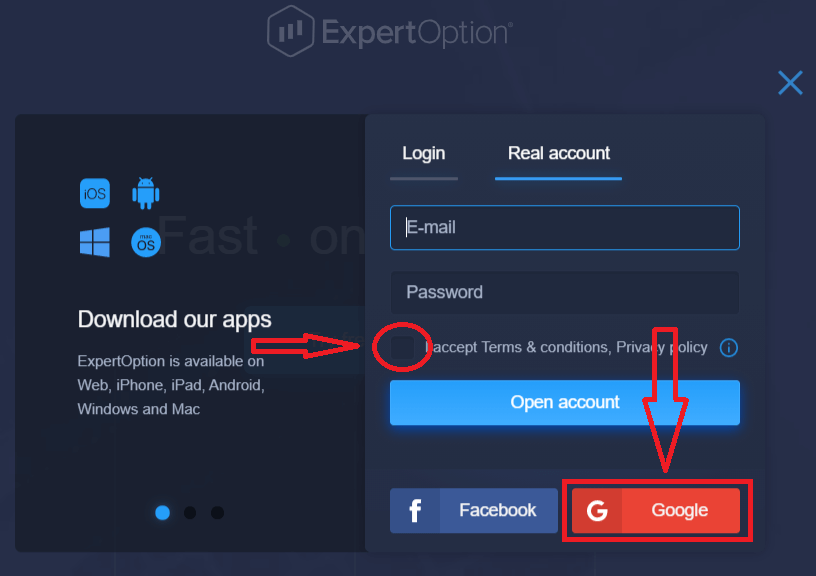
2. புதிதாக திறக்கும் சாளரத்தில் உங்கள் தொலைபேசி எண் அல்லது மின்னஞ்சலை உள்ளிட்டு "அடுத்து" என்பதைக் கிளிக் செய்யவும்.
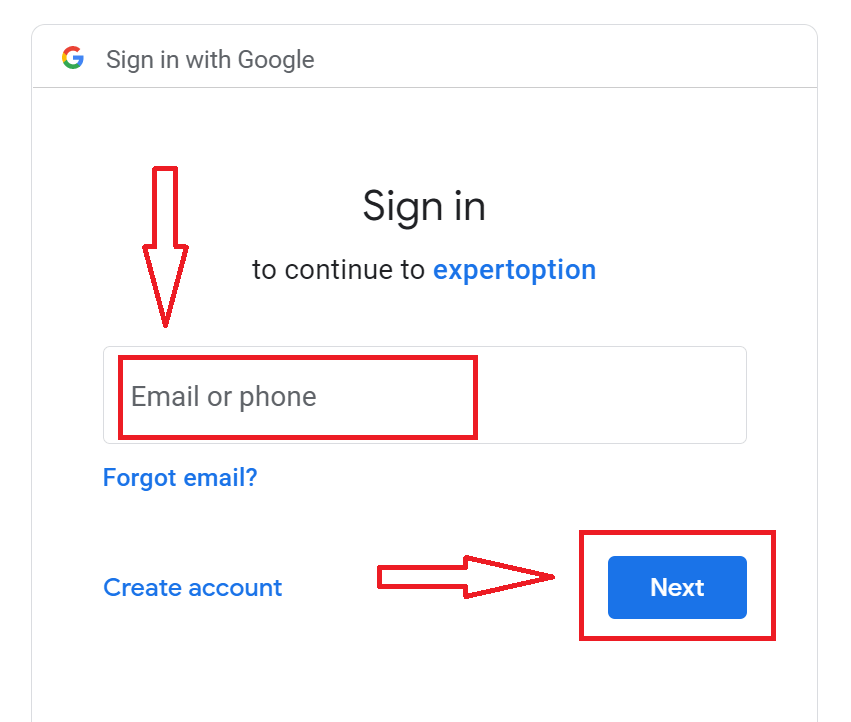
3. உங்கள் Google கணக்கிற்கான கடவுச்சொல்லை உள்ளிட்டு "அடுத்து" என்பதைக் கிளிக் செய்யவும்.
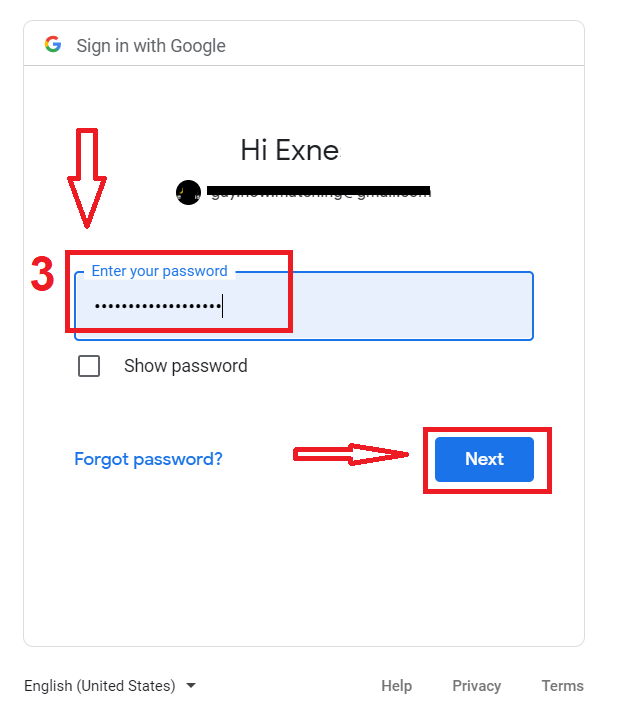
அதன் பிறகு, சேவையிலிருந்து உங்கள் மின்னஞ்சல் முகவரிக்கு அனுப்பப்பட்ட வழிமுறைகளைப் பின்பற்றவும்.
ExpertOption iOS பயன்பாட்டில் பதிவு செய்யவும்
உங்களிடம் iOS மொபைல் சாதனம் இருந்தால், App Store அல்லது இங்கே இருந்து அதிகாரப்பூர்வ ExpertOption மொபைல் பயன்பாட்டைப் பதிவிறக்க வேண்டும் . "நிபுணர் விருப்பம் - மொபைல் வர்த்தகம்" பயன்பாட்டைத் தேடி, அதை உங்கள் iPhone அல்லது iPad இல் பதிவிறக்கவும்.வர்த்தக தளத்தின் மொபைல் பதிப்பு அதன் இணைய பதிப்பைப் போலவே உள்ளது. இதன் விளைவாக, வர்த்தகம் மற்றும் நிதி பரிமாற்றத்தில் எந்த பிரச்சனையும் இருக்காது.
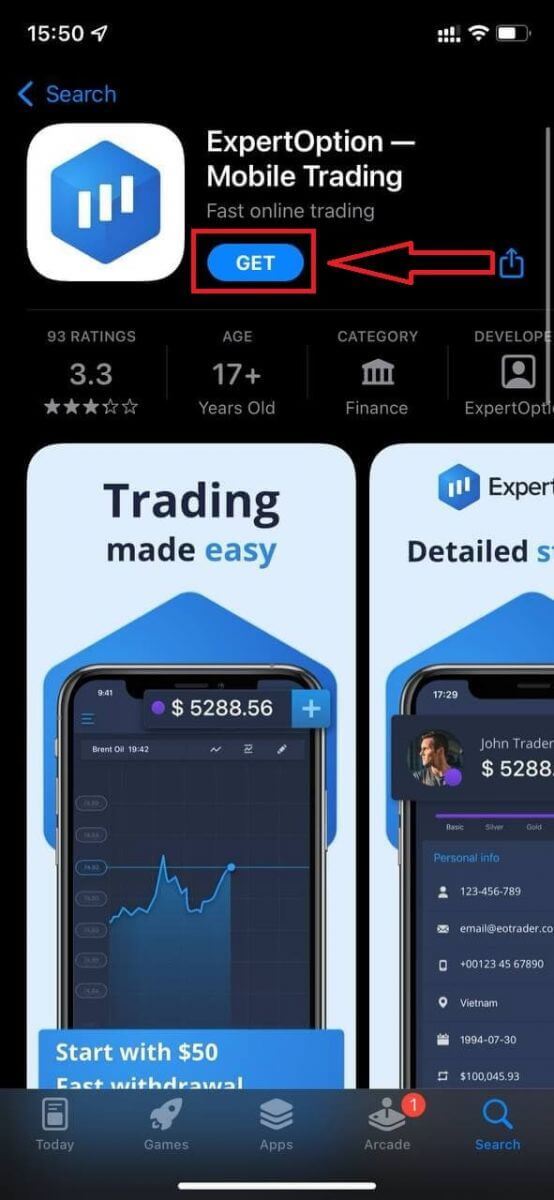
அதன் பிறகு, ExpertOption பயன்பாட்டைத் திறக்கவும், நீங்கள் வர்த்தக தளத்தைப் பார்ப்பீர்கள், வரைபடம் எங்கு செல்லும் என்பதைக் கணிக்க "வாங்க" அல்லது "விற்க" என்பதைக் கிளிக் செய்யவும்.
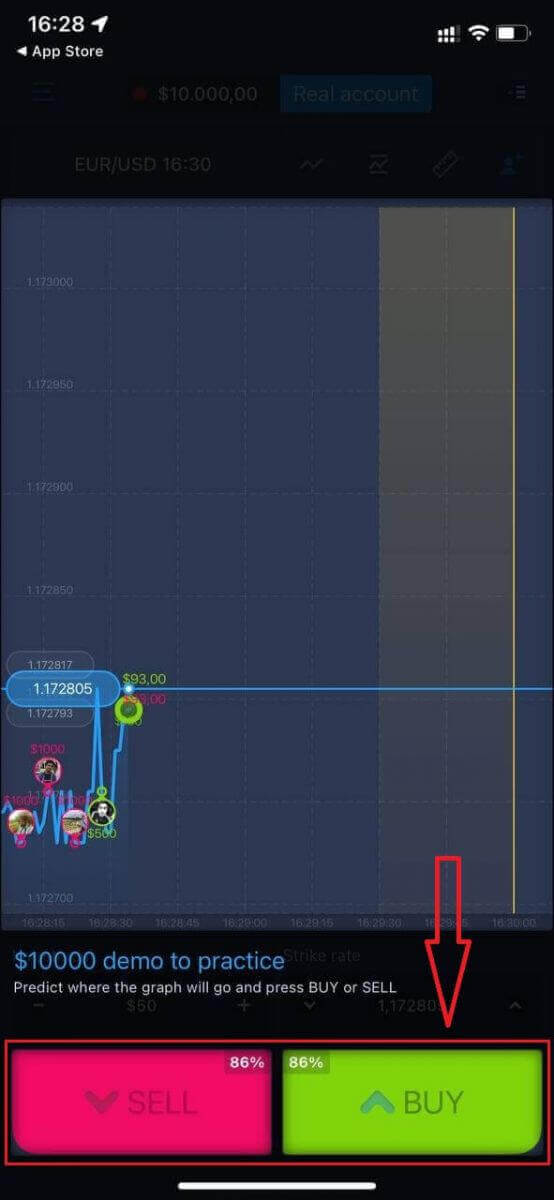
இப்போது நீங்கள் டெமோ கணக்கில் $10,000 உடன் வர்த்தகத்தைத் தொடரலாம்.
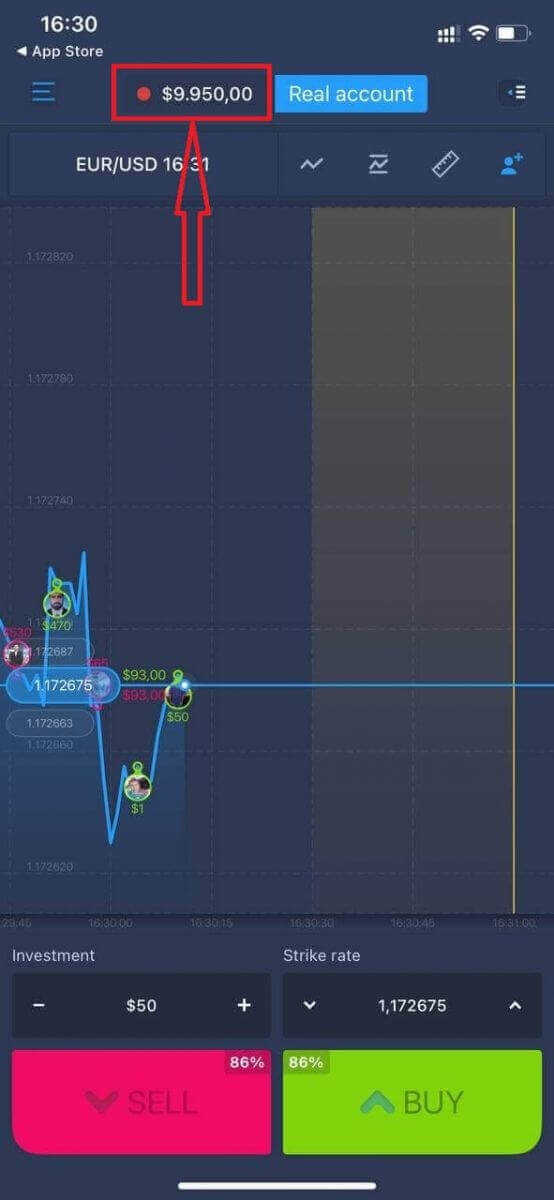
"உண்மையான கணக்கு" என்பதைக் கிளிக் செய்வதன் மூலம் நீங்கள் iOS மொபைல் இயங்குதளத்திலும் கணக்கைத் திறக்கலாம்.
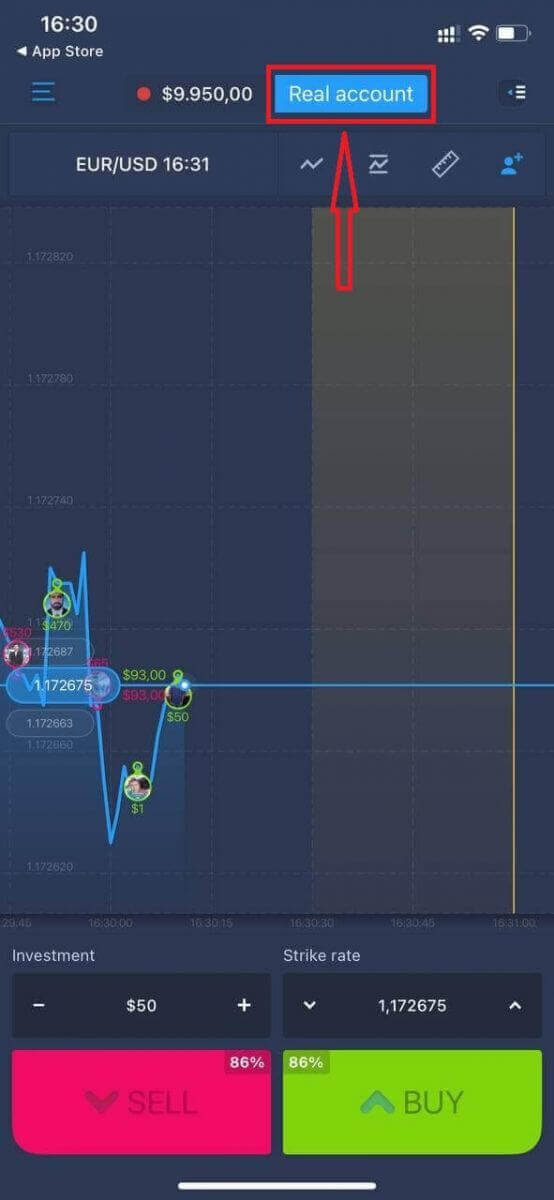
- சரியான மின்னஞ்சல் முகவரியை உள்ளிடவும்.
- வலுவான கடவுச்சொல்லை உருவாக்கவும்.
- நீங்கள் "விதிமுறைகள் மற்றும் நிபந்தனைகளையும்" ஏற்க வேண்டும்
- "கணக்கை உருவாக்கு" என்பதைக் கிளிக் செய்யவும்
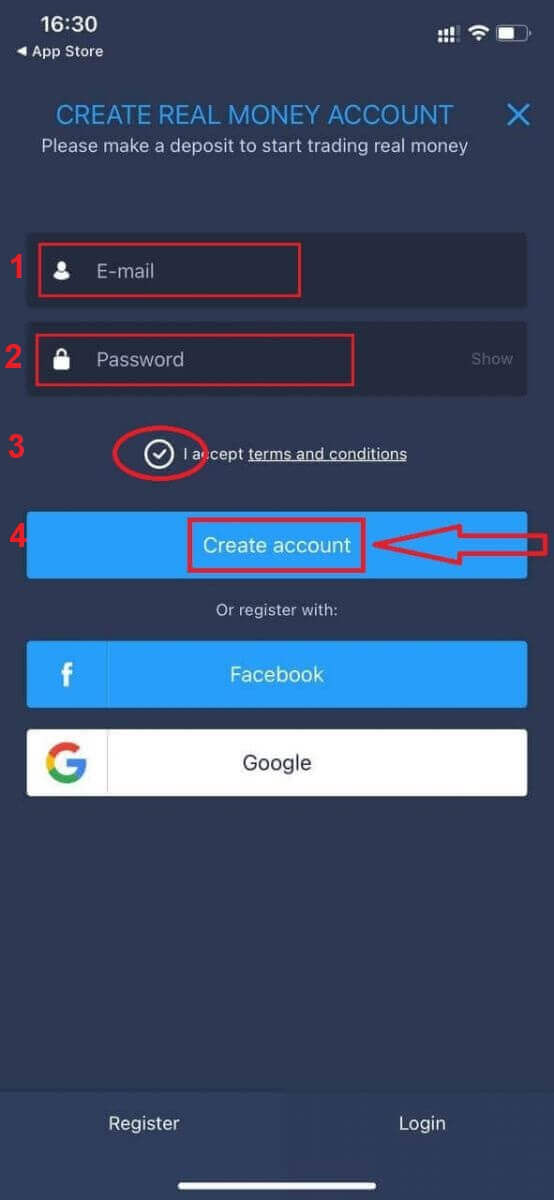
வாழ்த்துக்கள்! நீங்கள் வெற்றிகரமாக பதிவு செய்துள்ளீர்கள், இப்போது நீங்கள் உண்மையான கணக்கில் டெபாசிட் செய்து வர்த்தகத்தைத் தொடங்கலாம்
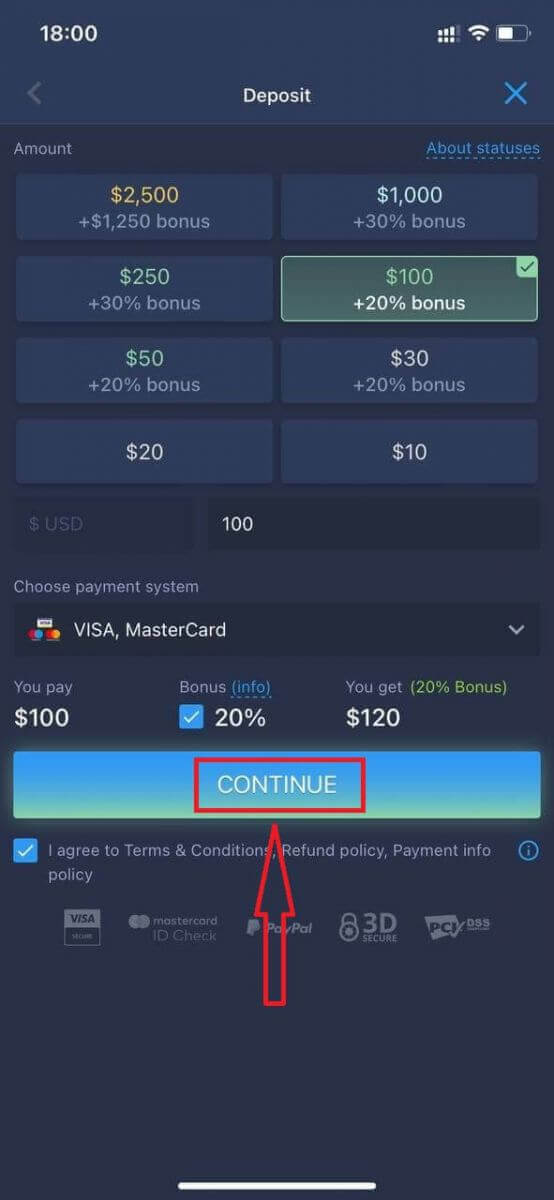
ExpertOption Android பயன்பாட்டில் பதிவு செய்யவும்
உங்களிடம் ஆண்ட்ராய்டு மொபைல் சாதனம் இருந்தால், Google Play அல்லது இங்கே இருந்து அதிகாரப்பூர்வ ExpertOption மொபைல் பயன்பாட்டைப் பதிவிறக்க வேண்டும் . "நிபுணர் விருப்பம் - மொபைல் வர்த்தகம்" பயன்பாட்டைத் தேடி, அதை உங்கள் சாதனத்தில் பதிவிறக்கவும்.
வர்த்தக தளத்தின் மொபைல் பதிப்பு அதன் இணைய பதிப்பைப் போலவே உள்ளது. இதன் விளைவாக, வர்த்தகம் மற்றும் நிதி பரிமாற்றத்தில் எந்த பிரச்சனையும் இருக்காது. மேலும், Android க்கான ExpertOption வர்த்தக பயன்பாடு ஆன்லைன் வர்த்தகத்திற்கான சிறந்த பயன்பாடாக கருதப்படுகிறது. இதனால், இது கடையில் அதிக மதிப்பீட்டைக் கொண்டுள்ளது.
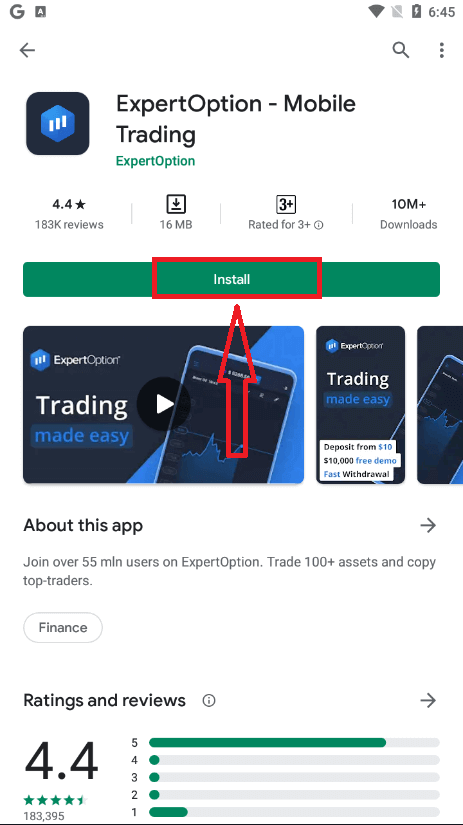
அதன் பிறகு, ExpertOption பயன்பாட்டைத் திறக்கவும், நீங்கள் வர்த்தக தளத்தைப் பார்ப்பீர்கள், வரைபடம் எங்கு செல்லும் என்பதைக் கணிக்க "வாங்க" அல்லது "விற்க" என்பதைக் கிளிக் செய்யவும்.
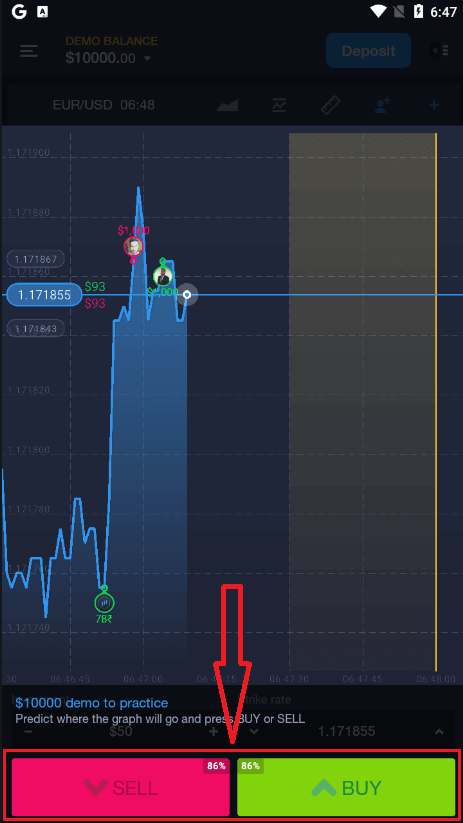
இப்போது நீங்கள் டெமோ கணக்கில் $10,000 உடன் வர்த்தகத்தைத் தொடரலாம்.
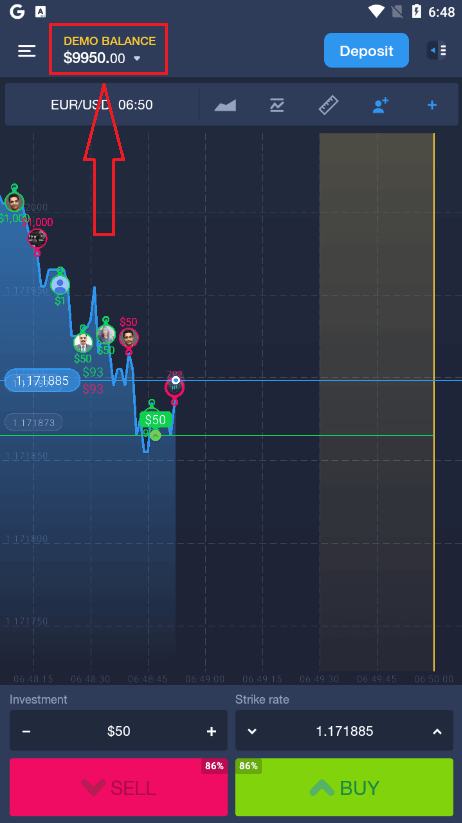
"டெமோ பேலன்ஸ்" என்பதைக் கிளிக் செய்து, "உண்மையான கணக்கைத் திற" என்பதைக் கிளிக் செய்வதன் மூலம் ஆண்ட்ராய்டு மொபைல் இயங்குதளத்திலும் ஒரு கணக்கைத் திறக்கலாம்.
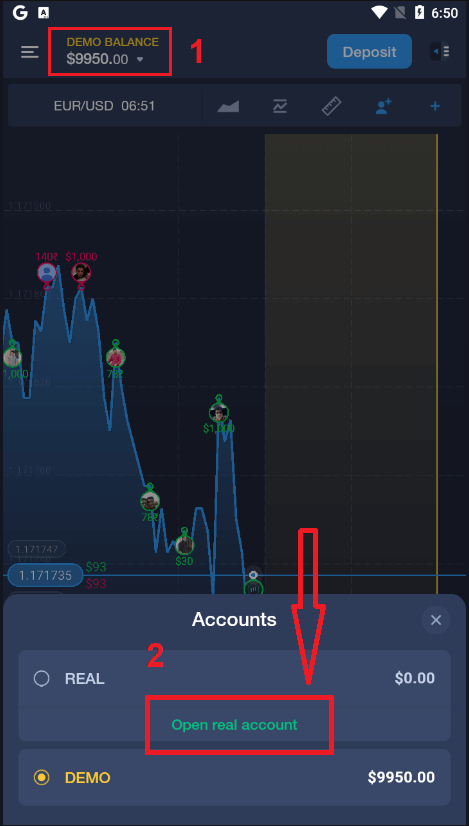
- சரியான மின்னஞ்சல் முகவரியை உள்ளிடவும்.
- வலுவான கடவுச்சொல்லை உருவாக்கவும்.
- நீங்கள் "விதிமுறைகள் மற்றும் நிபந்தனைகளையும்" ஏற்க வேண்டும்
- "கணக்கை உருவாக்கு" என்பதைக் கிளிக் செய்யவும்
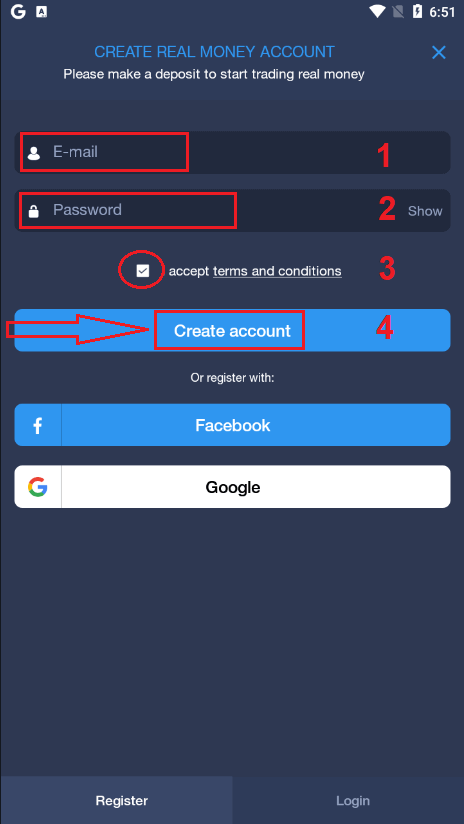
வாழ்த்துக்கள்! நீங்கள் வெற்றிகரமாக பதிவு செய்துள்ளீர்கள், இப்போது நீங்கள்
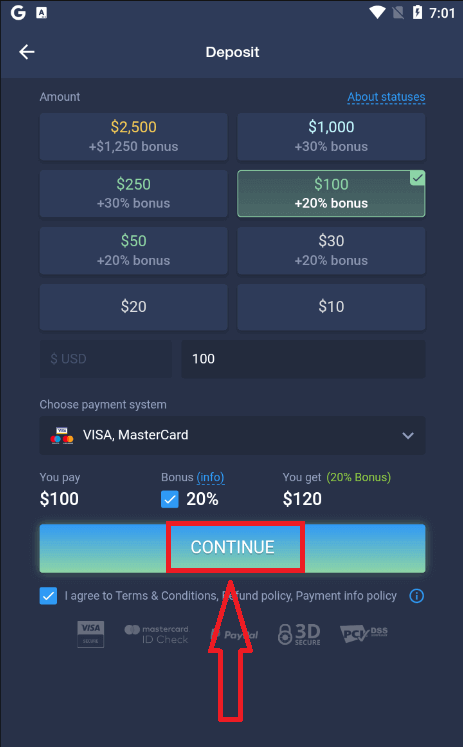
என்ற உண்மையான கணக்கு மூலம் டெபாசிட் செய்து வர்த்தகத்தைத் தொடங்கலாம்.
Mobile Web Version இல் ExpertOption கணக்கில் பதிவு செய்யவும்
ExpertOption வர்த்தக தளத்தின் மொபைல் வலை பதிப்பில் நீங்கள் வர்த்தகம் செய்ய விரும்பினால், நீங்கள் அதை எளிதாக செய்யலாம். முதலில், உங்கள் மொபைல் சாதனத்தில் உலாவியைத் திறக்கவும். அதன் பிறகு, “ expertoption.com ” ஐத் தேடி, தரகரின் அதிகாரப்பூர்வ வலைத்தளத்தைப் பார்வையிடவும்.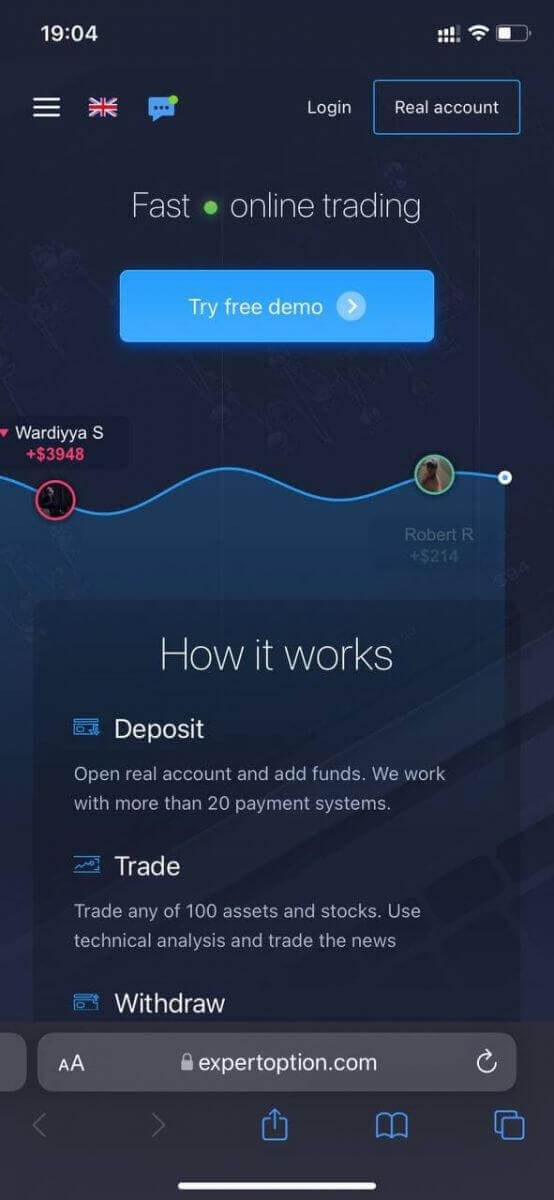
மேல் வலது மூலையில் உள்ள "உண்மையான கணக்கு" பொத்தானைக் கிளிக் செய்யவும்.
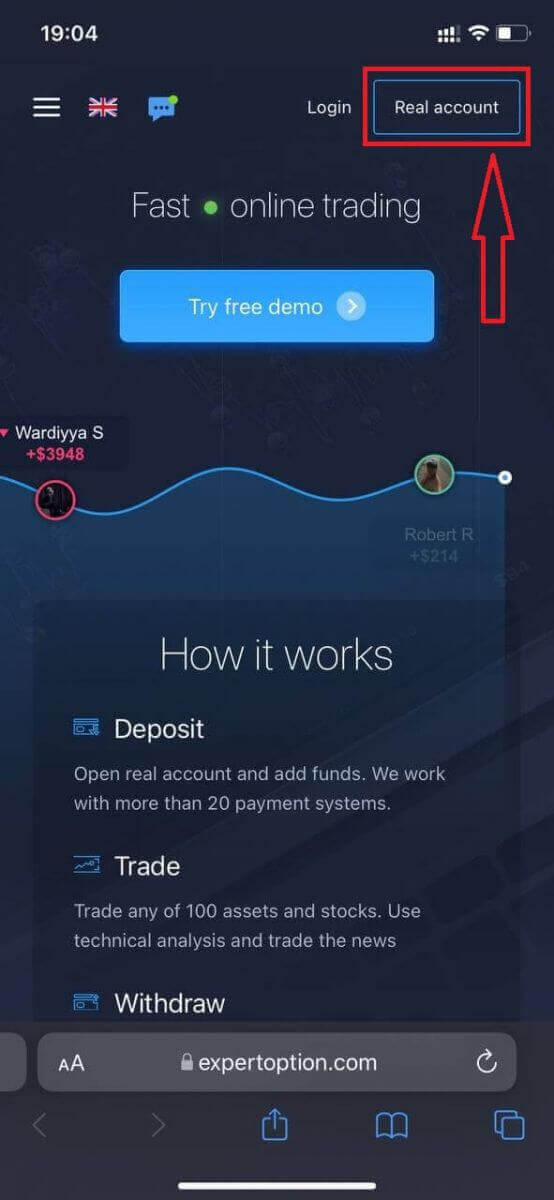
இந்த கட்டத்தில் நாங்கள் இன்னும் தரவை உள்ளிடுகிறோம்: மின்னஞ்சல், கடவுச்சொல், "விதிமுறைகள் மற்றும் நிபந்தனைகளை" ஏற்றுக்கொண்டு, "கணக்கைத் திற" என்பதைக் கிளிக் செய்யவும்
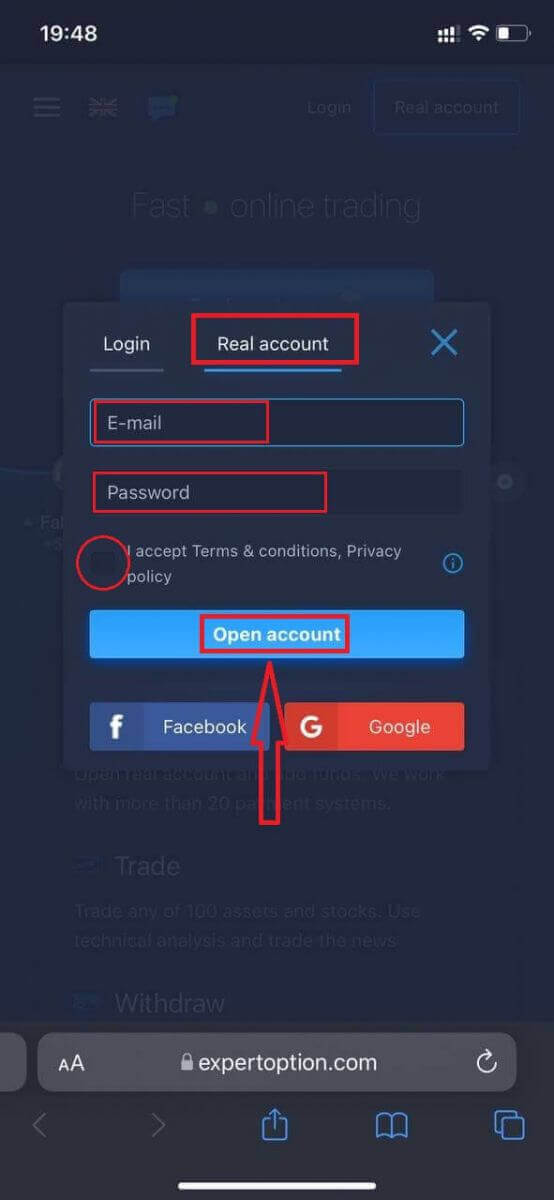
வாழ்த்துக்கள்! நீங்கள் வெற்றிகரமாகப் பதிவுசெய்துவிட்டீர்கள், இப்போது நீங்கள் உண்மையான கணக்கில் டெபாசிட் செய்து வர்த்தகத்தைத் தொடங்கலாம் . வர்த்தக
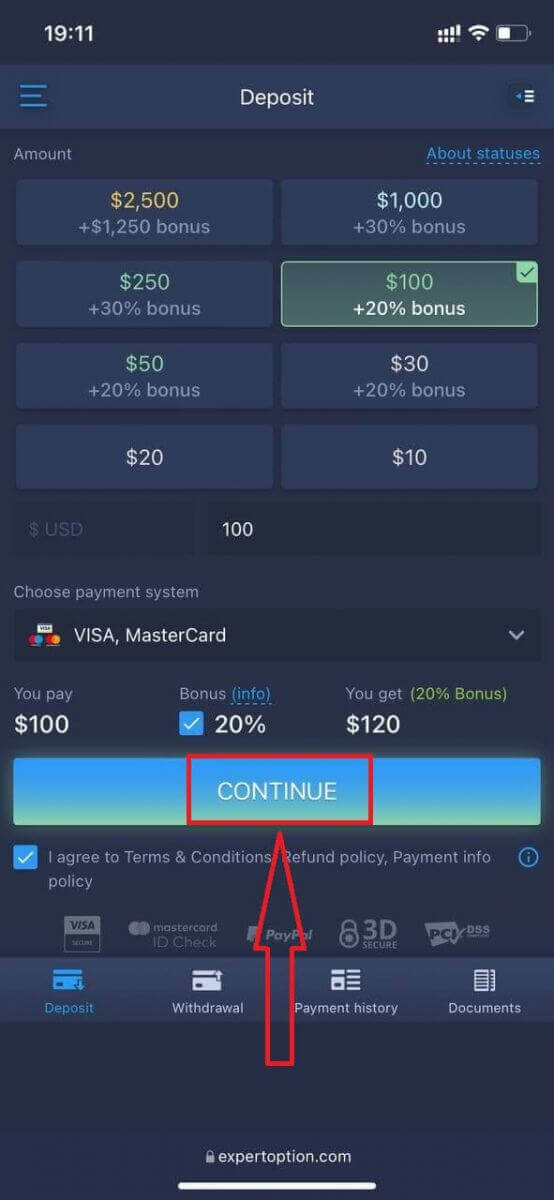
தளத்தின் மொபைல் வெப் பதிப்பு அதன் வழக்கமான வலைப் பதிப்பைப் போலவே உள்ளது. இதன் விளைவாக, வர்த்தகம் மற்றும் நிதி பரிமாற்றத்தில் எந்த பிரச்சனையும் இருக்காது.
அல்லது நீங்கள் முதலில் டெமோ கணக்குடன் வர்த்தகம் செய்ய விரும்புகிறீர்கள், மெனு ஐகானைக்
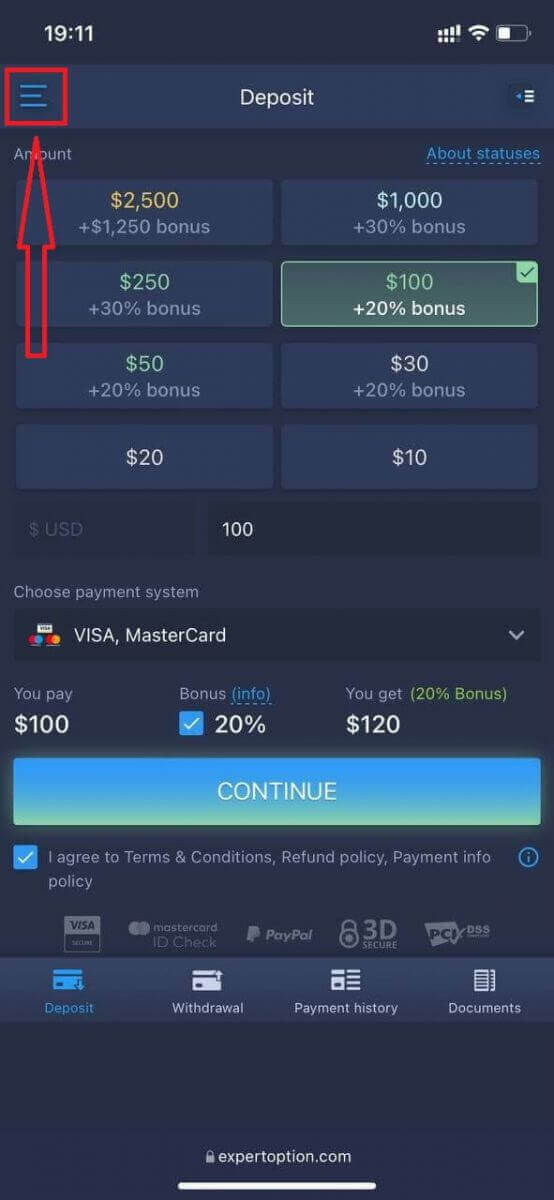
கிளிக் செய்வதன் மூலம் அதைச் செய்ய "வர்த்தகம்" என்பதைக் கிளிக் செய்யவும்
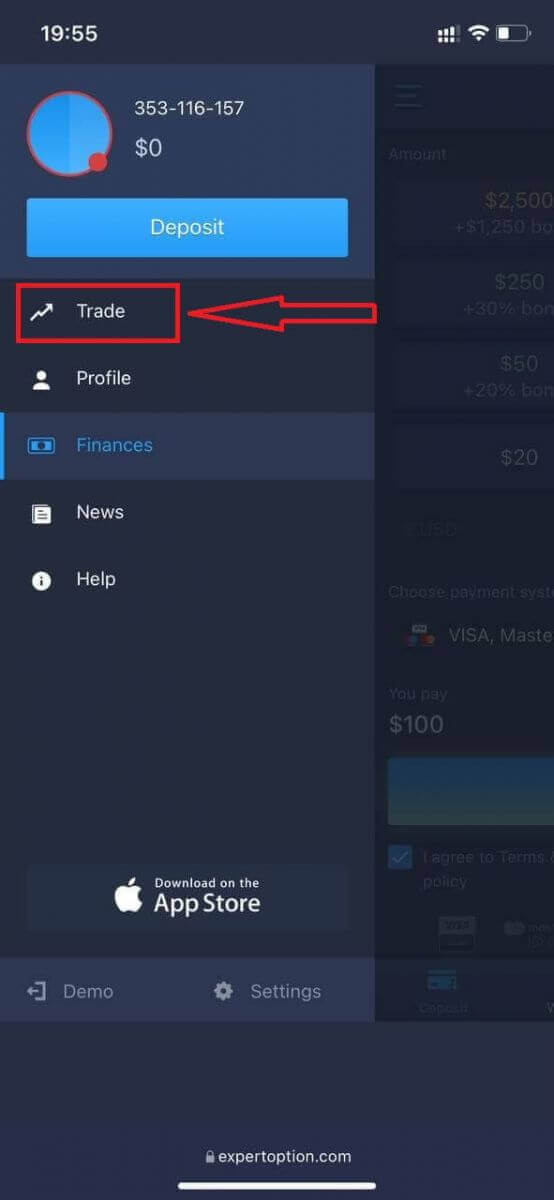
உண்மையான கணக்கிலிருந்து டெமோ கணக்கிற்கு கணக்குகளை மாற்றவும் டெமோ கணக்கில்
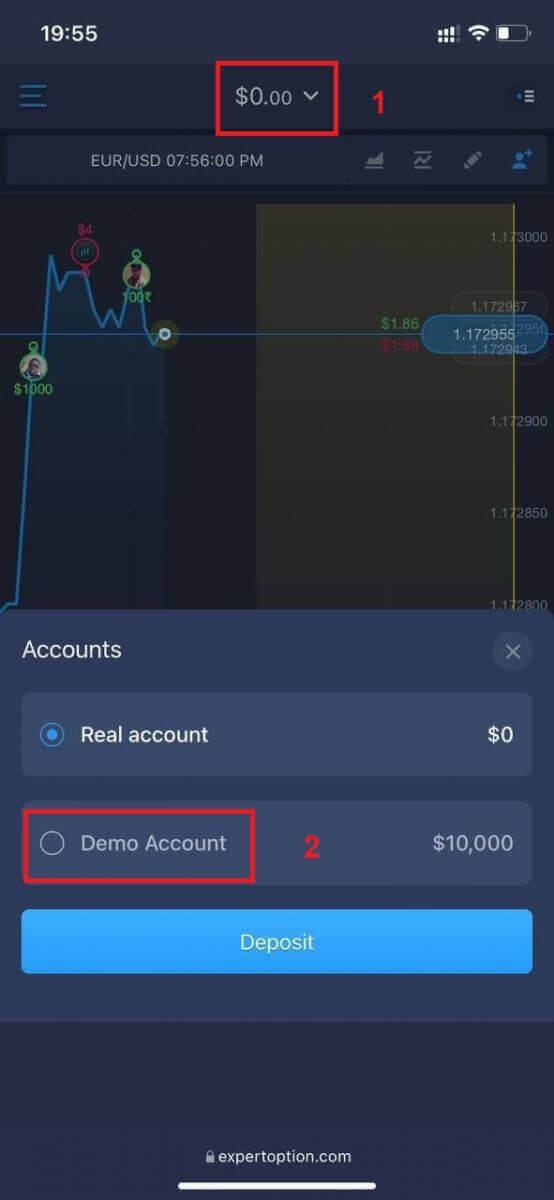
$10,000 இருக்கும்.
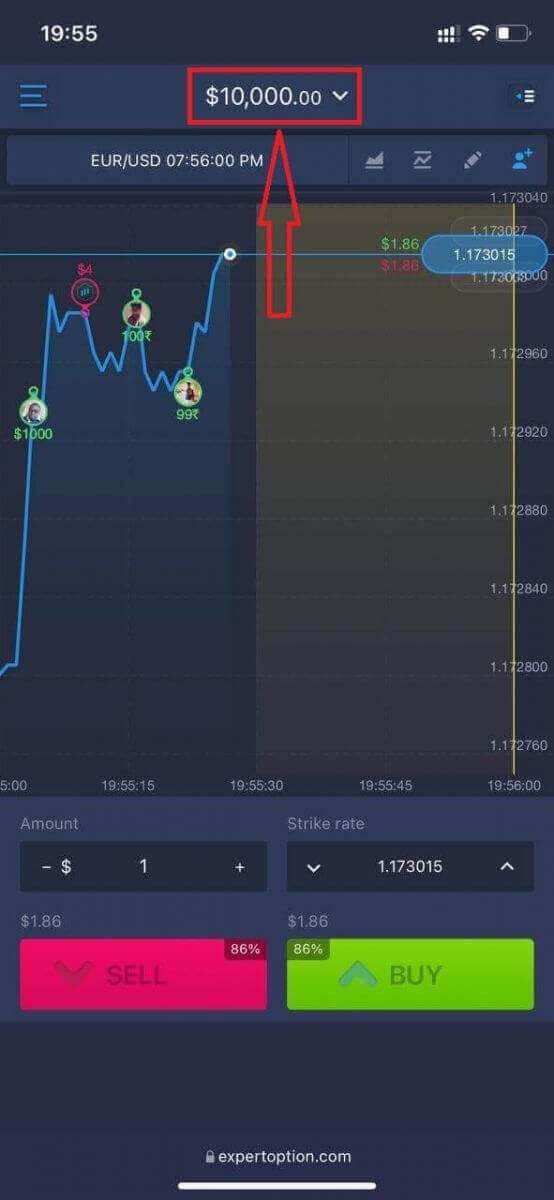
அடிக்கடி கேட்கப்படும் கேள்விகள் (FAQ)
டெமோ கணக்கு உள்ளதா?
வர்த்தக தளத்தின் நன்மைகளை மதிப்பிடுவதற்கு, 10 000 மெய்நிகர் பணத்தில் டெமோ கணக்கைப் பயன்படுத்த நாங்கள் உங்களுக்கு வழங்குகிறோம்.
நடைமுறைக் கணக்கில் நான் எவ்வளவு பணம் சம்பாதிக்க முடியும்?
நடைமுறைக் கணக்கில் நீங்கள் முடித்த பரிவர்த்தனைகளிலிருந்து எந்த லாபத்தையும் பெற முடியாது. நீங்கள் மெய்நிகர் நிதிகளைப் பெற்று மெய்நிகர் பரிவர்த்தனைகளைச் செய்கிறீர்கள். இது பயிற்சி நோக்கங்களுக்காக மட்டுமே. உண்மையான பணத்தைப் பயன்படுத்தி வர்த்தகம் செய்ய, நீங்கள் உண்மையான கணக்கில் பணத்தை டெபாசிட் செய்ய வேண்டும்.
நடைமுறைக் கணக்கிற்கும் உண்மையான கணக்கிற்கும் இடையில் நான் எவ்வாறு மாறுவது?
கணக்குகளுக்கு இடையில் மாற, மேல் மைய மூலையில் உள்ள உங்கள் இருப்பைக் கிளிக் செய்யவும். நீங்கள் வர்த்தக அறையில் இருப்பதை உறுதிப்படுத்திக் கொள்ளுங்கள். திறக்கும் குழு உங்கள் எல்லா கணக்குகளையும் காட்டுகிறது: உங்கள் உண்மையான கணக்கு மற்றும் உங்கள் நடைமுறை கணக்கு. ஒரு கணக்கைக் கிளிக் செய்வதன் மூலம் அதைச் செயலில் செய்ய நீங்கள் அதை வர்த்தகத்திற்குப் பயன்படுத்தலாம்.
ExpertOption இல் பணத்தை டெபாசிட் செய்வது எப்படி
நான் எப்படி டெபாசிட் செய்வது?
டெபிட் அல்லது கிரெடிட் கார்டு (VISA, MasterCard), Intenet Banking, Perfect Money, Skrill, WebMoney... அல்லது Crypto போன்ற இ-வாலட்டைப் பயன்படுத்தி நீங்கள் டெபாசிட் செய்யலாம்.குறைந்தபட்ச வைப்புத்தொகை 10 அமெரிக்க டாலர்கள். உங்கள் வங்கிக் கணக்கு வேறு நாணயத்தில் இருந்தால், பணம் தானாகவே மாற்றப்படும்.
எங்கள் வர்த்தகர்களில் பலர் வங்கி அட்டைகளுக்குப் பதிலாக மின்-கட்டணங்களைப் பயன்படுத்த விரும்புகிறார்கள், ஏனெனில் இது விரைவாக பணம் எடுக்கிறது.
உங்களுக்காக எங்களிடம் ஒரு நல்ல செய்தி உள்ளது: நீங்கள் டெபாசிட் செய்யும் போது நாங்கள் எந்த கட்டணத்தையும் வசூலிக்க மாட்டோம்.
வங்கி அட்டைகள் (விசா/ மாஸ்டர்கார்டு)
1. ExpertOption.com இணையதளம் அல்லது மொபைல் பயன்பாட்டைப் பார்வையிடவும்.2. உங்கள் வர்த்தக கணக்கில் உள்நுழையவும்.
3. இடது மேல் மூலையில் உள்ள "நிதி" என்பதைக் கிளிக் செய்து, "டெபாசிட்" என்பதைக் கிளிக் செய்யவும்.
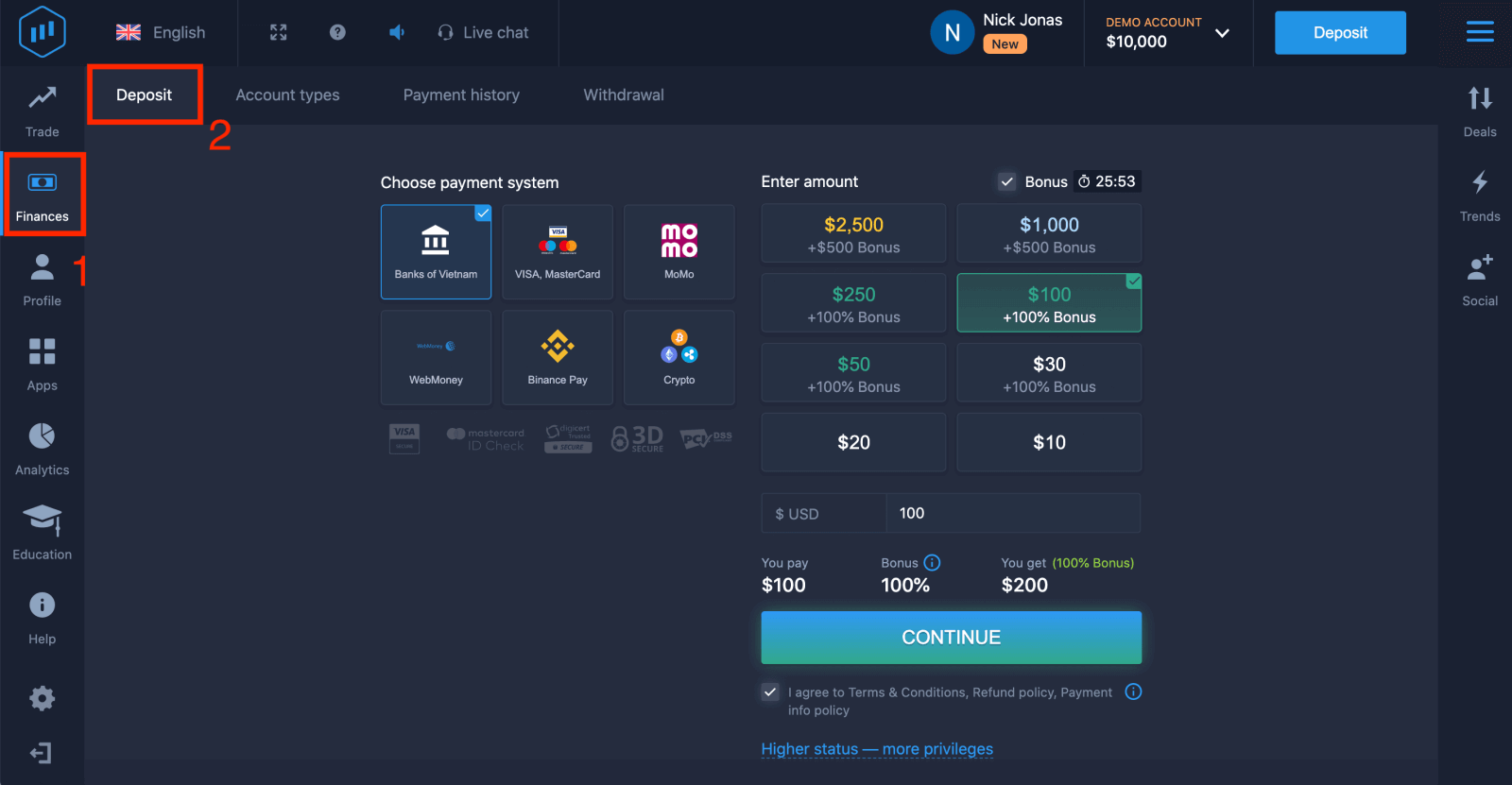
4. உங்கள் கணக்கில் பணத்தை டெபாசிட் செய்ய பல வழிகள் உள்ளன, நீங்கள் எந்த டெபிட் மற்றும் கிரெடிட் கார்டு மூலமாகவும் டெபாசிட் செய்யலாம். கார்டு செல்லுபடியாகும் மற்றும் உங்கள் பெயரில் பதிவு செய்யப்பட வேண்டும் மற்றும் சர்வதேச ஆன்லைன் பரிவர்த்தனைகளை ஆதரிக்க வேண்டும். "VISA / MasterCard" என்பதைத் தேர்ந்தெடுக்கவும்.
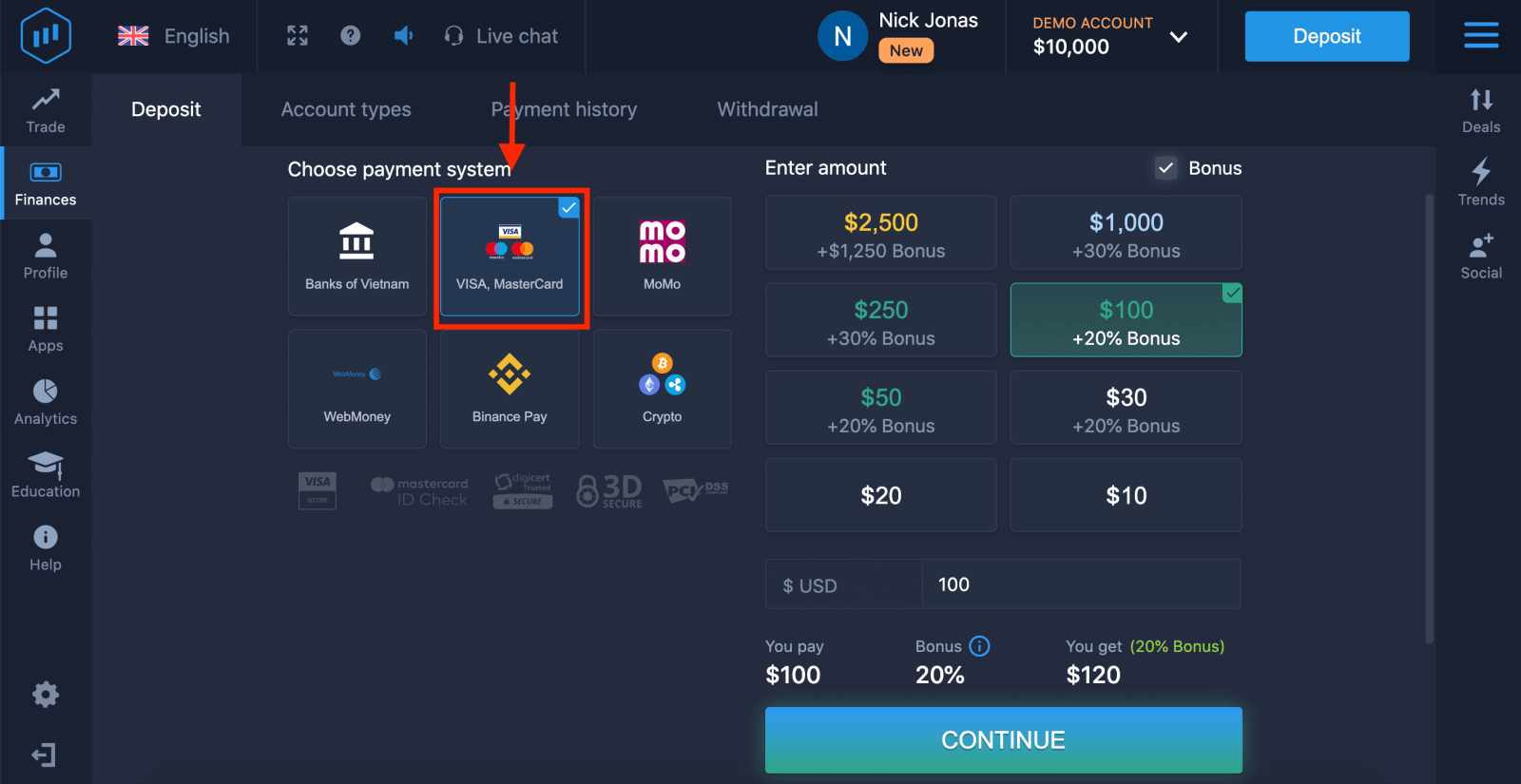
5. நீங்கள் வைப்புத் தொகையை கைமுறையாக உள்ளிடலாம் அல்லது பட்டியலில் இருந்து ஒன்றைத் தேர்ந்தெடுக்கலாம்.
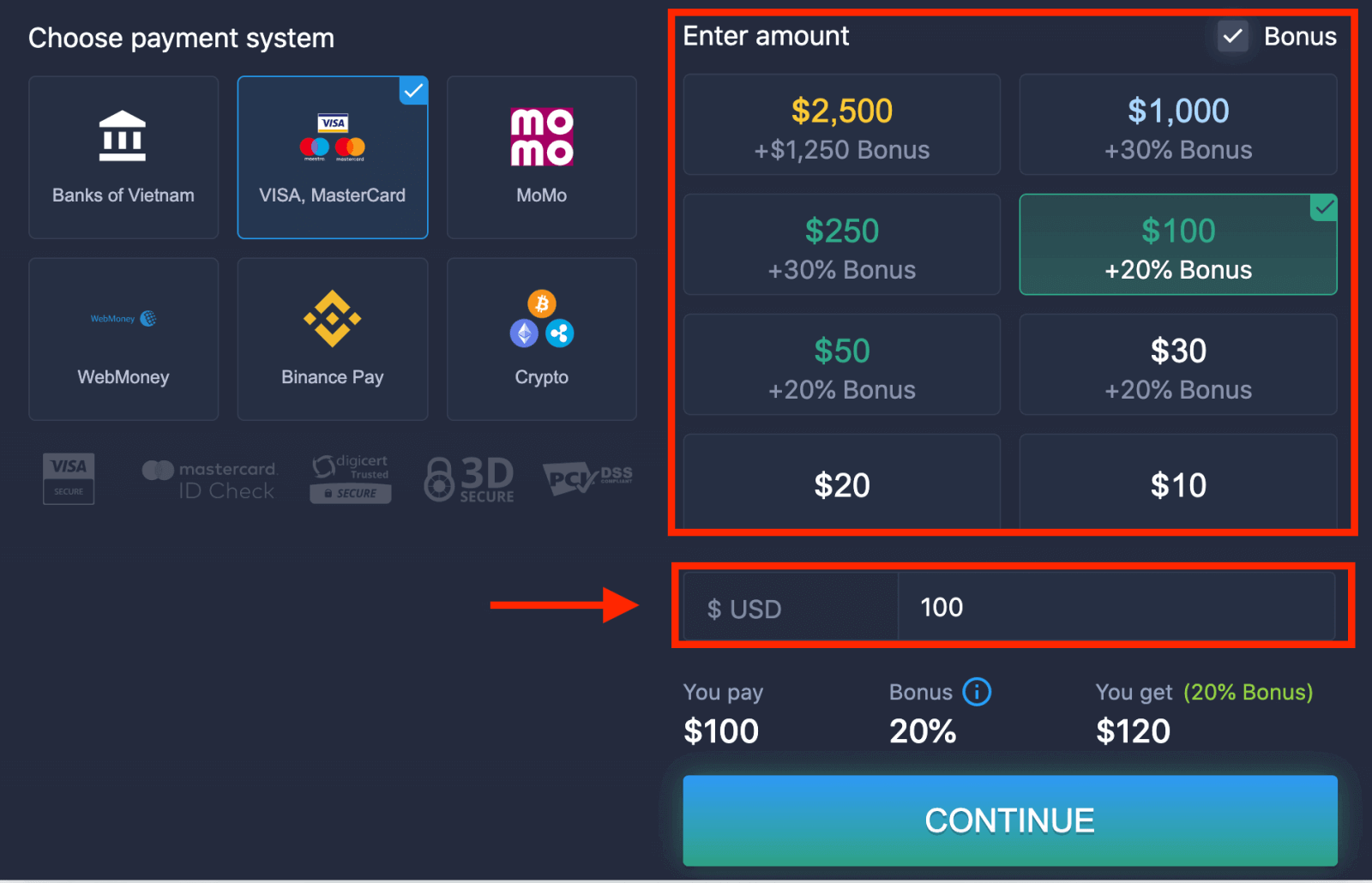
6. கணினி உங்களுக்கு டெபாசிட் போனஸை வழங்கலாம், டெபாசிட்டை அதிகரிக்க போனஸைப் பயன்படுத்திக் கொள்ளுங்கள். அதன் பிறகு, "தொடரவும்" என்பதைக் கிளிக் செய்யவும்.
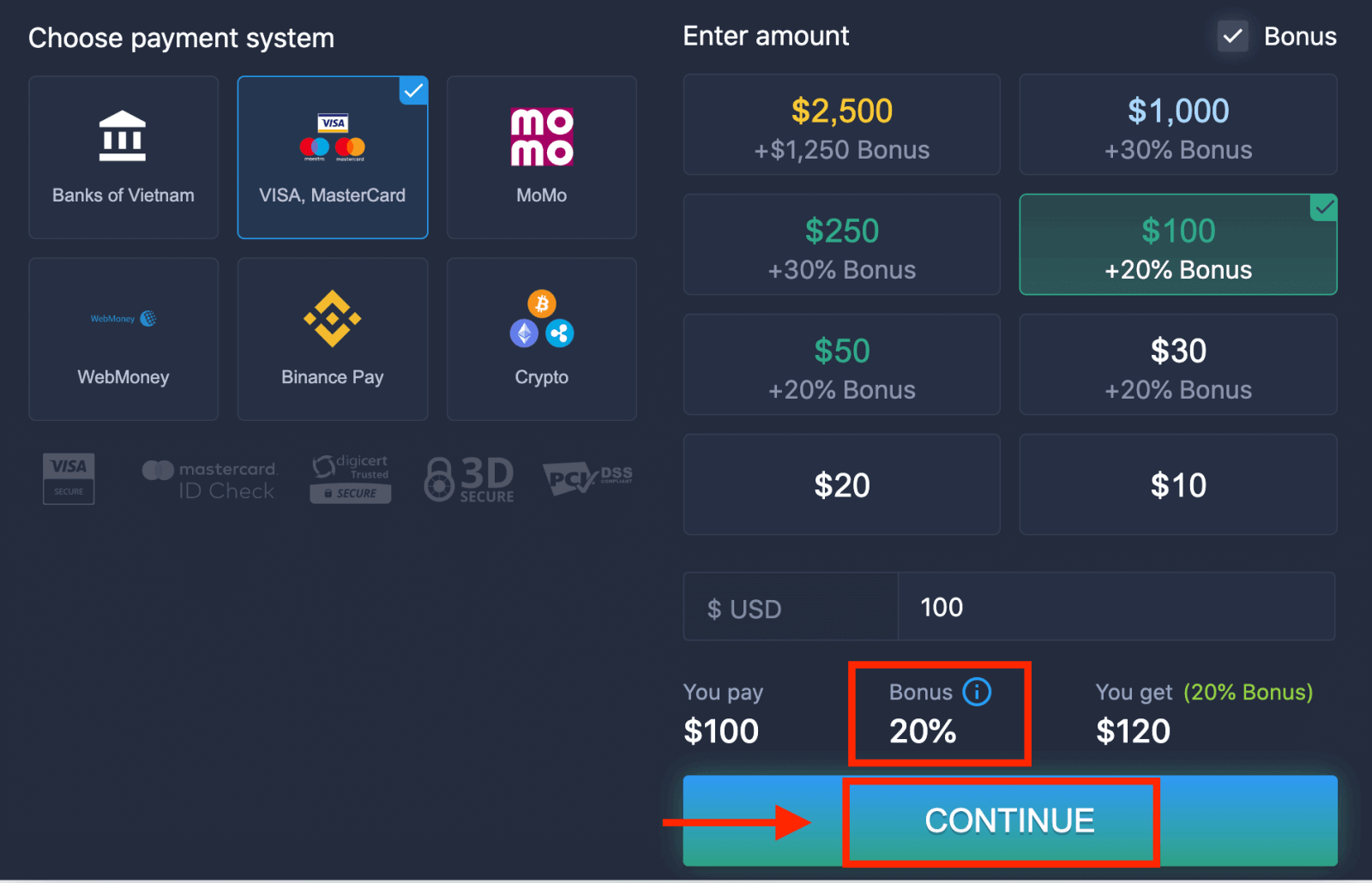
5. நீங்கள் ஒரு புதிய பக்கத்திற்கு திருப்பி விடப்படுவீர்கள், அங்கு உங்கள் அட்டை எண், கார்டுதாரரின் பெயர் மற்றும் CVV ஆகியவற்றை உள்ளிடுமாறு கோரப்படும்.
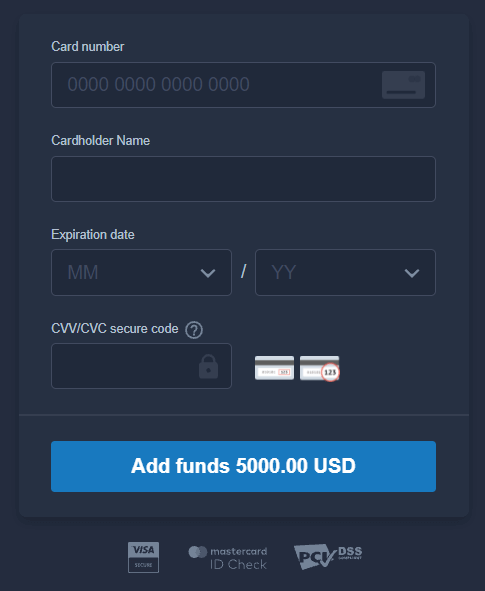
CVV அல்லது СVС குறியீடு என்பது ஆன்லைன் பரிவர்த்தனைகளின் போது பாதுகாப்பு உறுப்பாகப் பயன்படுத்தப்படும் 3 இலக்கக் குறியீடாகும். இது உங்கள் அட்டையின் பின்புறத்தில் உள்ள கையொப்பக் கோட்டில் எழுதப்பட்டுள்ளது. இது கீழே உள்ளது போல் தெரிகிறது.
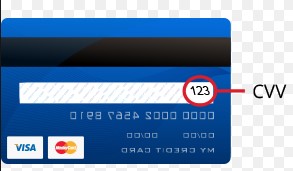
பரிவர்த்தனையை முடிக்க, "நிதியைச் சேர் ..." பொத்தானை அழுத்தவும்.
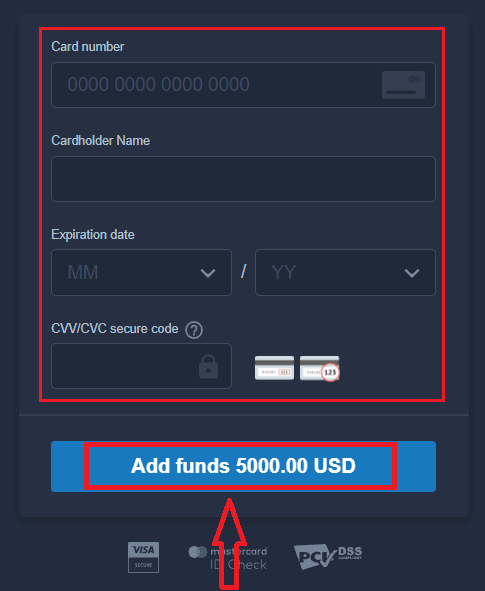
உங்கள் பரிவர்த்தனை வெற்றிகரமாக முடிந்தால், உறுதிப்படுத்தல் சாளரம் தோன்றும் மற்றும் உங்கள் பணம் உடனடியாக உங்கள் கணக்கில் வரவு வைக்கப்படும்.
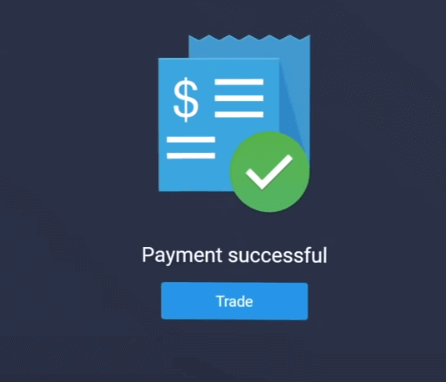
இணைய வங்கி
1. ExpertOption.com இணையதளம் அல்லது மொபைல் பயன்பாட்டைப் பார்வையிடவும்.2. உங்கள் வர்த்தக கணக்கில் உள்நுழையவும்.
3. இடது மேல் மூலையில் உள்ள "நிதி" என்பதைக் கிளிக் செய்து, "டெபாசிட்" என்பதைக் கிளிக் செய்யவும்.
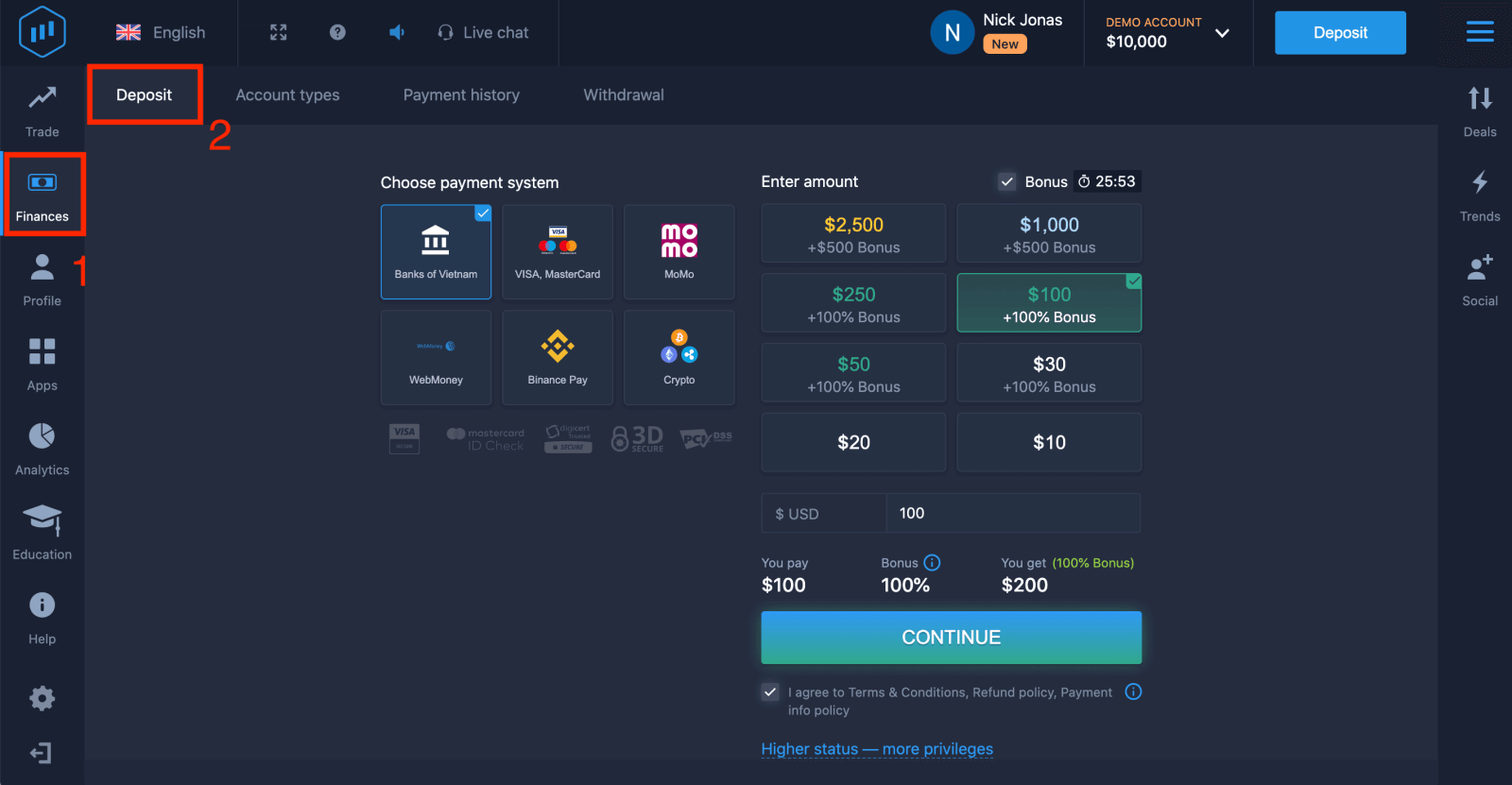
4. "வங்கிகள்..." என்பதைத் தேர்ந்தெடுக்கவும்.
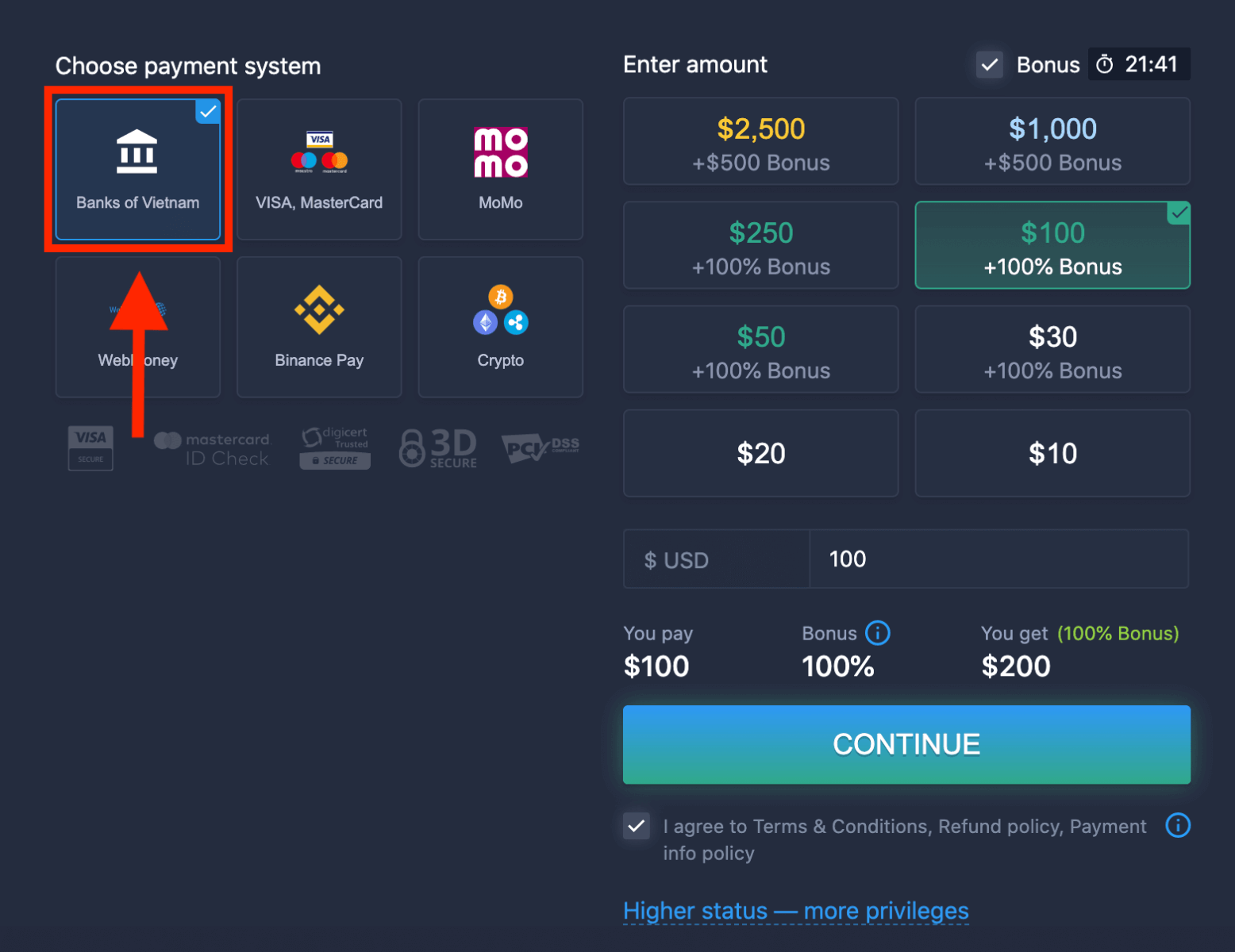
5. நீங்கள் வைப்புத் தொகையை கைமுறையாக உள்ளிடலாம் அல்லது பட்டியலில் இருந்து ஒன்றைத் தேர்ந்தெடுக்கலாம்.
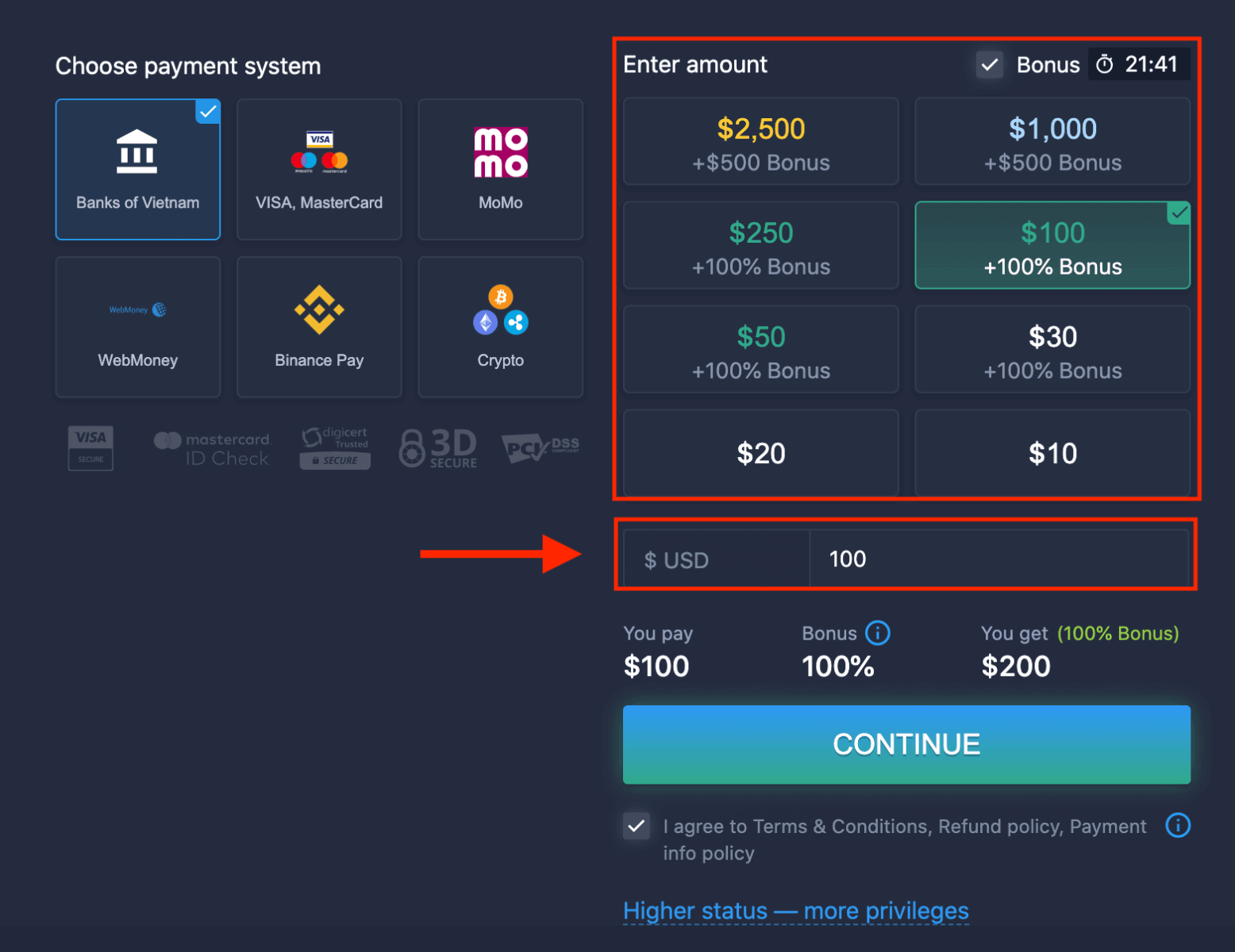
6. கணினி உங்களுக்கு டெபாசிட் போனஸை வழங்கலாம், டெபாசிட்டை அதிகரிக்க போனஸைப் பயன்படுத்திக் கொள்ளுங்கள். அதன் பிறகு, "தொடரவும்" என்பதைக் கிளிக் செய்யவும்.
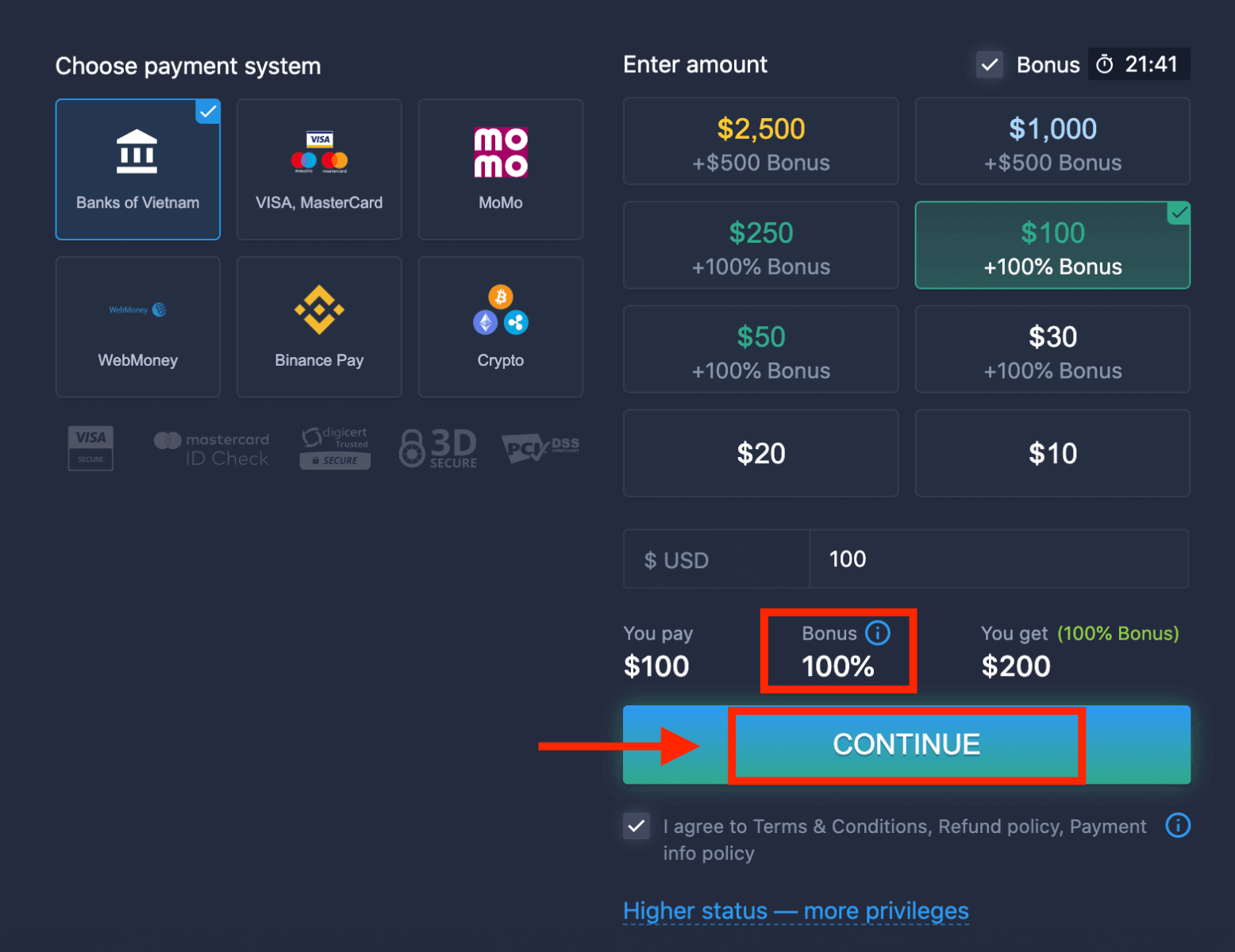
5. உங்கள் வங்கியைத் தேர்ந்தெடுக்க வேண்டிய புதிய பக்கத்திற்கு நீங்கள் திருப்பி விடப்படுவீர்கள்.
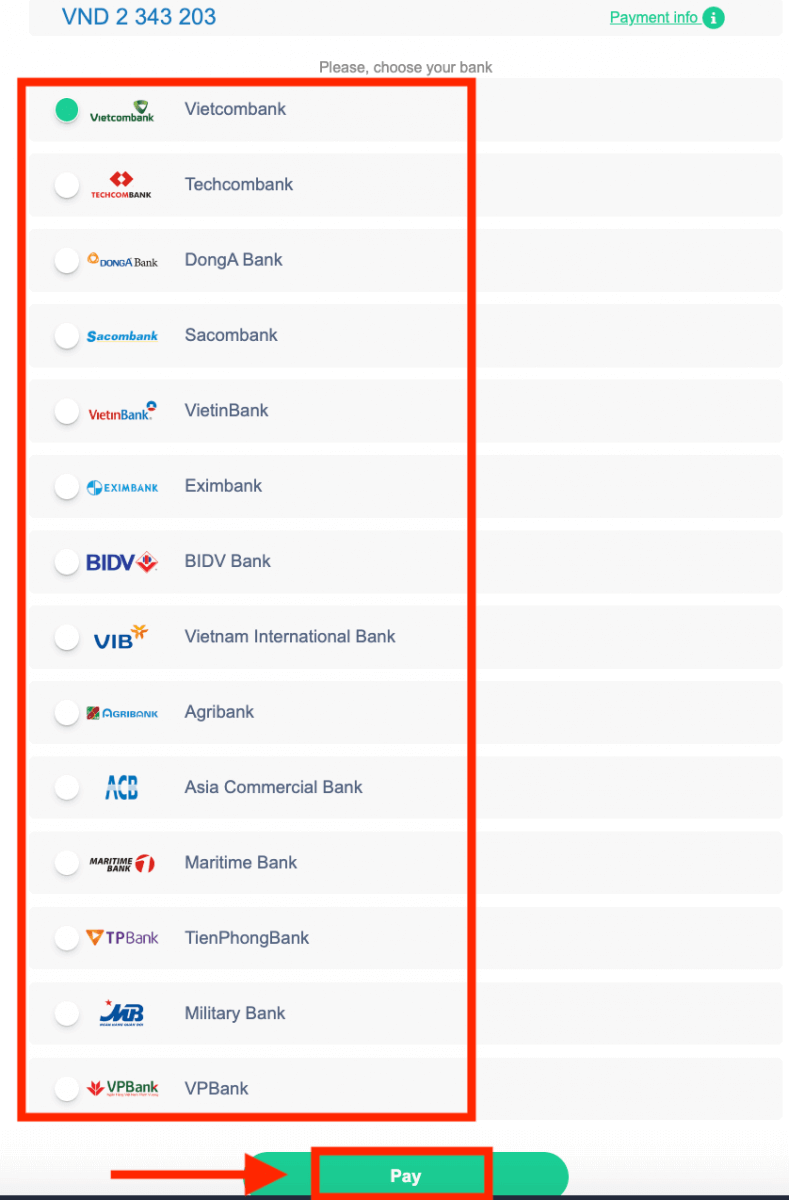
உங்கள் வங்கியிலிருந்து ExpertOption இல் பணத்தை டெபாசிட் செய்ய தேவையான தரவை உள்ளிடவும்.
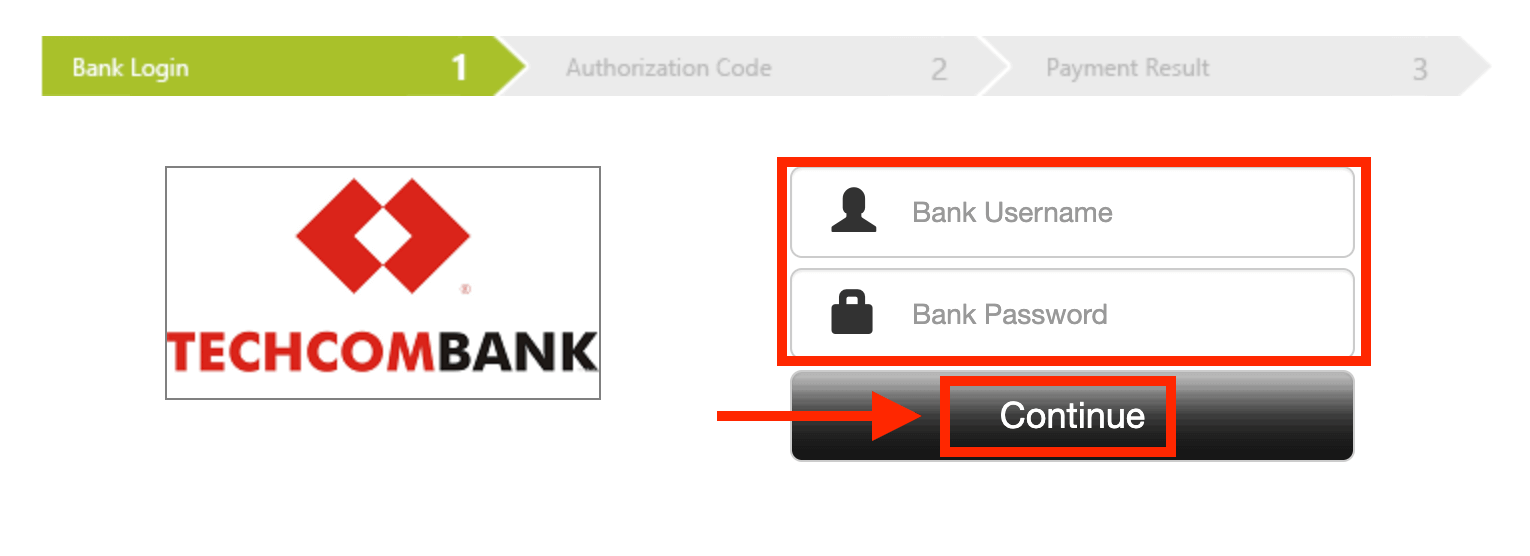
உங்கள் பரிவர்த்தனை வெற்றிகரமாக முடிந்திருந்தால்,
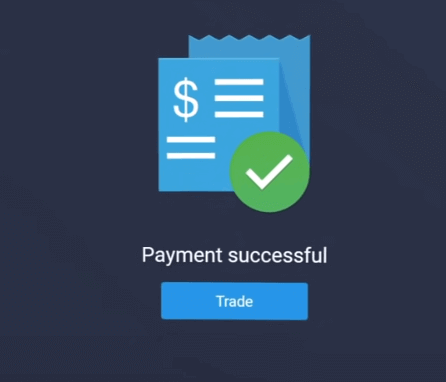
மின் கட்டணங்கள்
1. ExpertOption.com இணையதளம் அல்லது மொபைல் பயன்பாட்டைப் பார்வையிடவும்.2. உங்கள் வர்த்தக கணக்கில் உள்நுழையவும்.
3. இடது மேல் மூலையில் உள்ள "நிதி" என்பதைக் கிளிக் செய்து, "டெபாசிட்" என்பதைக் கிளிக் செய்யவும்.
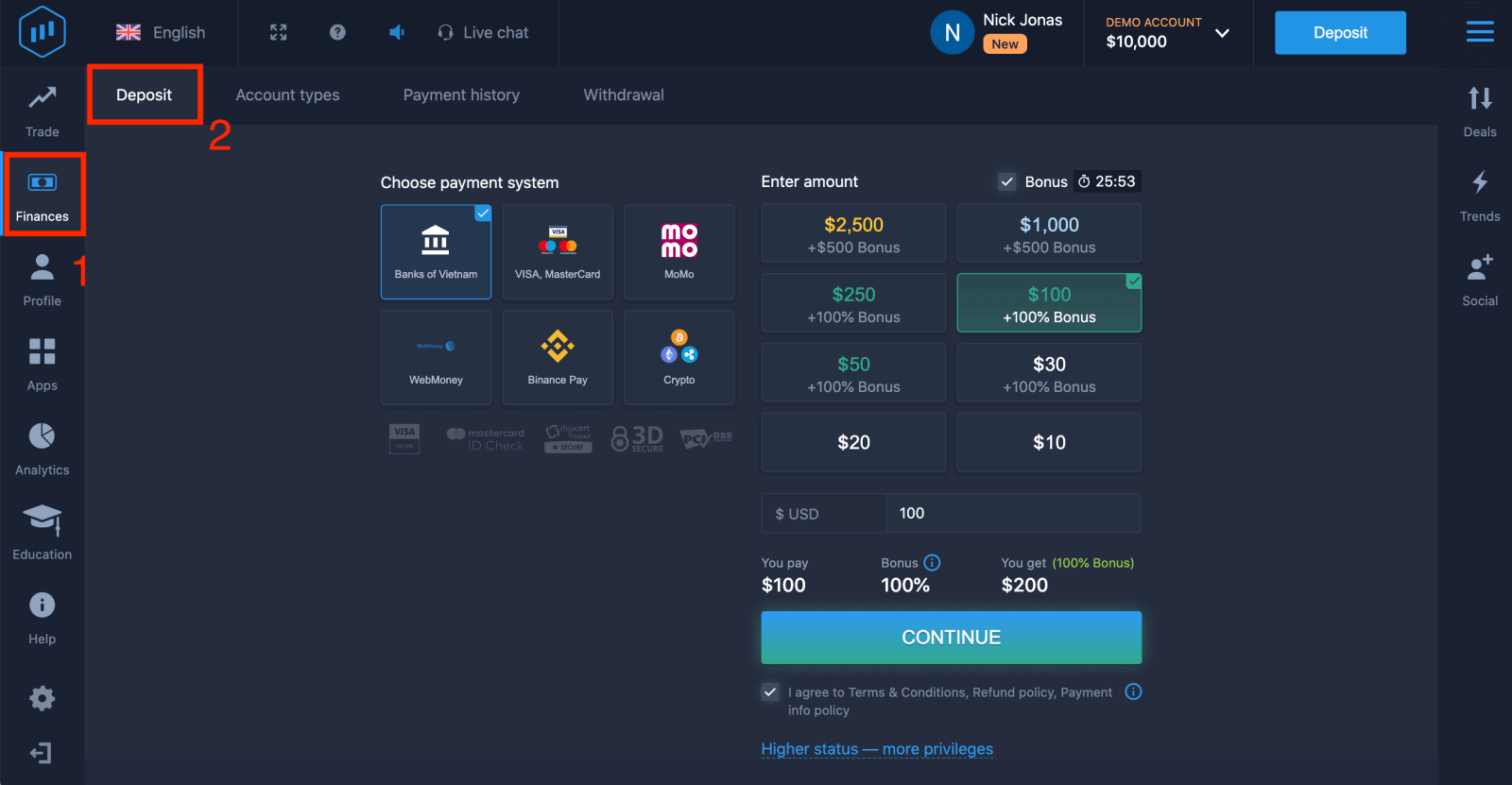 4. உதாரணமாக "WebMoney" ஐத் தேர்ந்தெடுக்கவும்.
4. உதாரணமாக "WebMoney" ஐத் தேர்ந்தெடுக்கவும்.
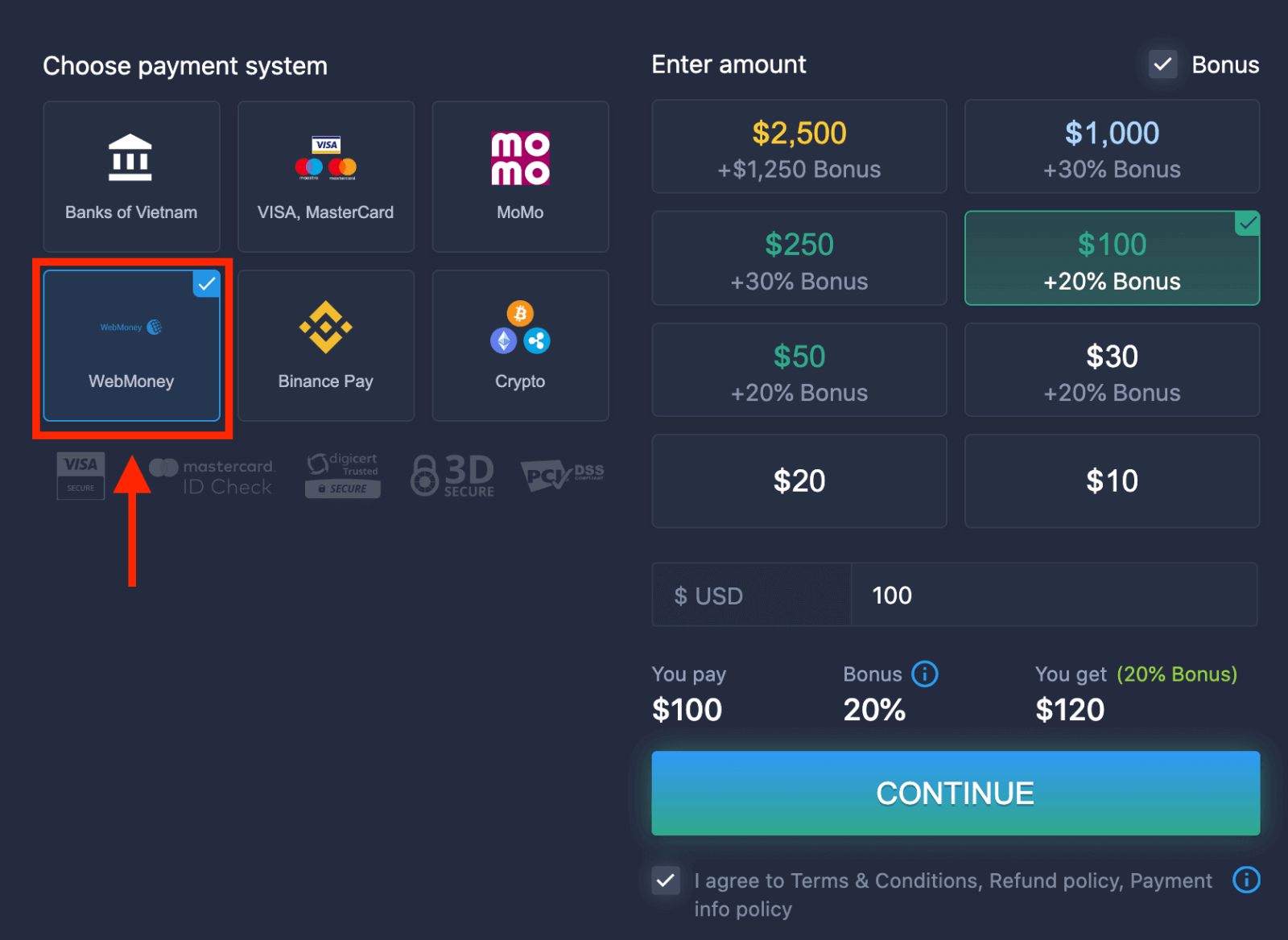
5. நீங்கள் வைப்புத் தொகையை கைமுறையாக உள்ளிடலாம் அல்லது பட்டியலில் இருந்து ஒன்றைத் தேர்ந்தெடுக்கலாம்.
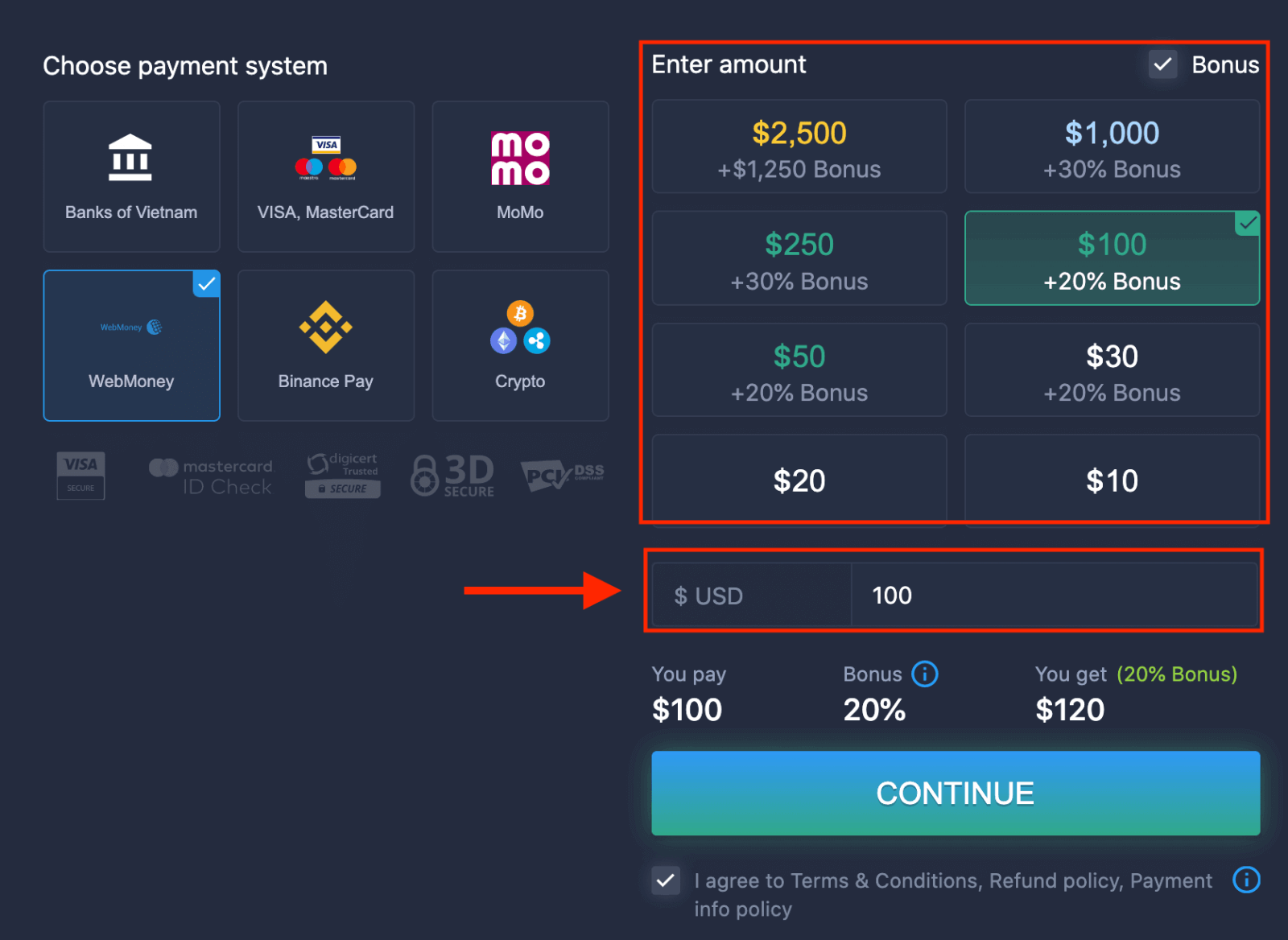
6. கணினி உங்களுக்கு டெபாசிட் போனஸை வழங்கலாம், டெபாசிட்டை அதிகரிக்க போனஸைப் பயன்படுத்திக் கொள்ளுங்கள். அதன் பிறகு, "தொடரவும்" என்பதைக் கிளிக் செய்யவும்.
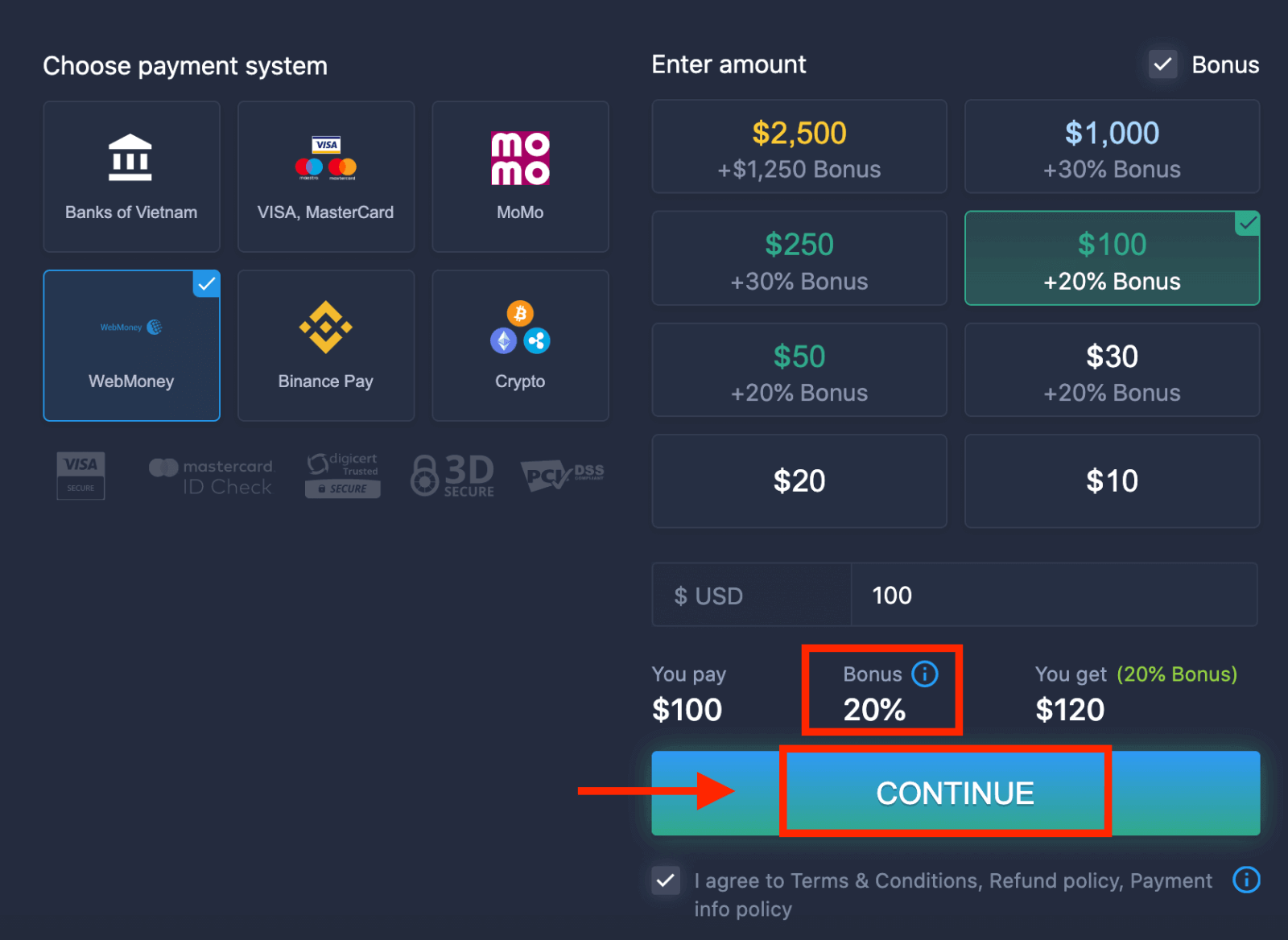 5. நீங்கள் ஒரு புதிய பக்கத்திற்கு திருப்பி விடப்படுவீர்கள், அங்கு நீங்கள் ExpertOption இல் பணத்தை டெபாசிட் செய்ய தேவையான தரவை உள்ளிட வேண்டும்.
5. நீங்கள் ஒரு புதிய பக்கத்திற்கு திருப்பி விடப்படுவீர்கள், அங்கு நீங்கள் ExpertOption இல் பணத்தை டெபாசிட் செய்ய தேவையான தரவை உள்ளிட வேண்டும்.
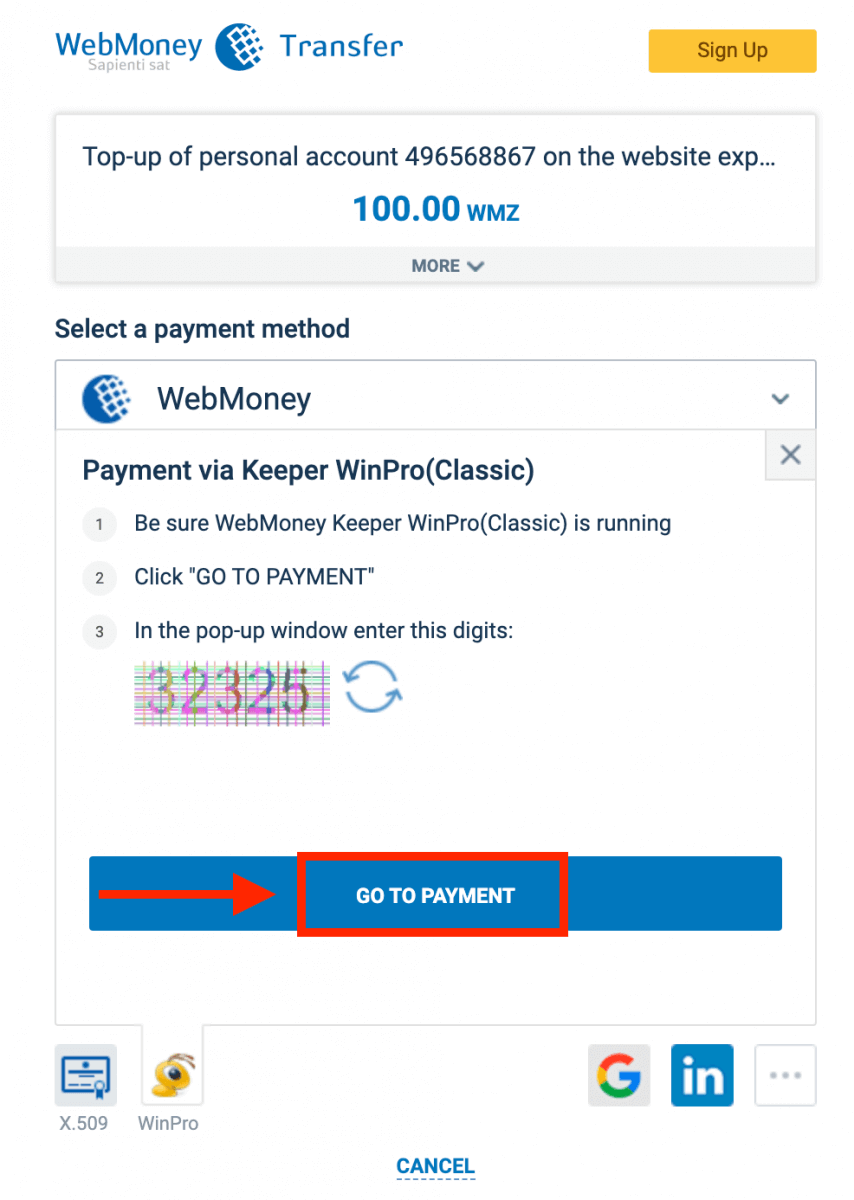
உங்கள் பரிவர்த்தனை வெற்றிகரமாக முடிந்தால், உறுதிப்படுத்தல் சாளரம் தோன்றும் மற்றும் உங்கள் பணம் உடனடியாக உங்கள் கணக்கில் வரவு வைக்கப்படும்.
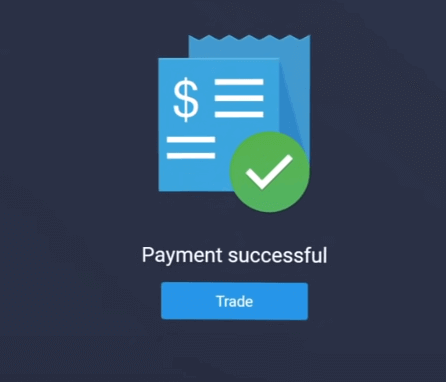
கிரிப்டோ
1. ExpertOption.com இணையதளம் அல்லது மொபைல் பயன்பாட்டைப் பார்வையிடவும்.2. உங்கள் வர்த்தக கணக்கில் உள்நுழையவும்.
3. இடது மேல் மூலையில் உள்ள "நிதி" என்பதைக் கிளிக் செய்து, "டெபாசிட்" என்பதைக் கிளிக் செய்யவும்.
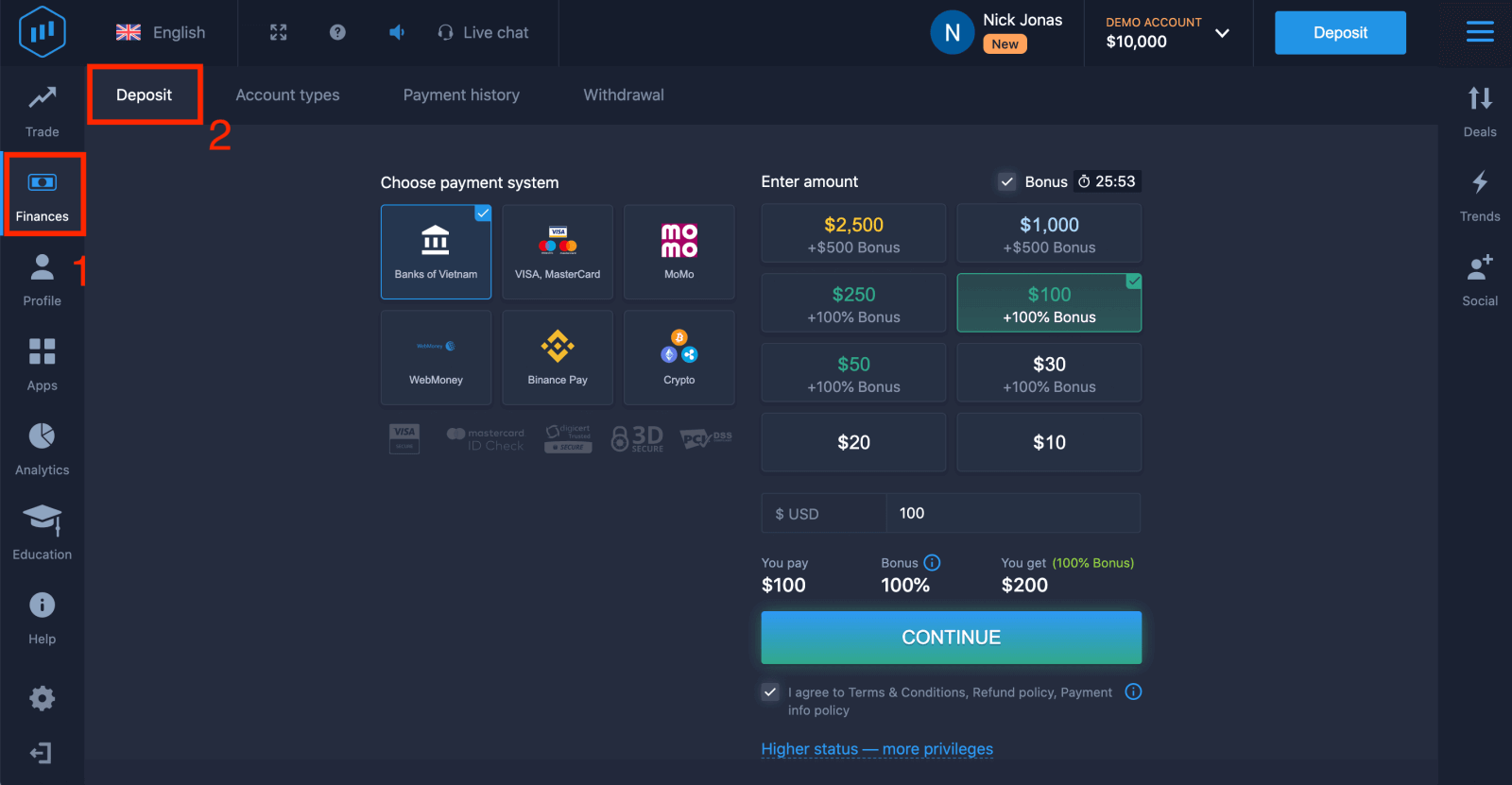 4. "கிரிப்டோ" அல்லது "பைனன்ஸ் பே" என்பதைத் தேர்ந்தெடுக்கவும்.
4. "கிரிப்டோ" அல்லது "பைனன்ஸ் பே" என்பதைத் தேர்ந்தெடுக்கவும்.
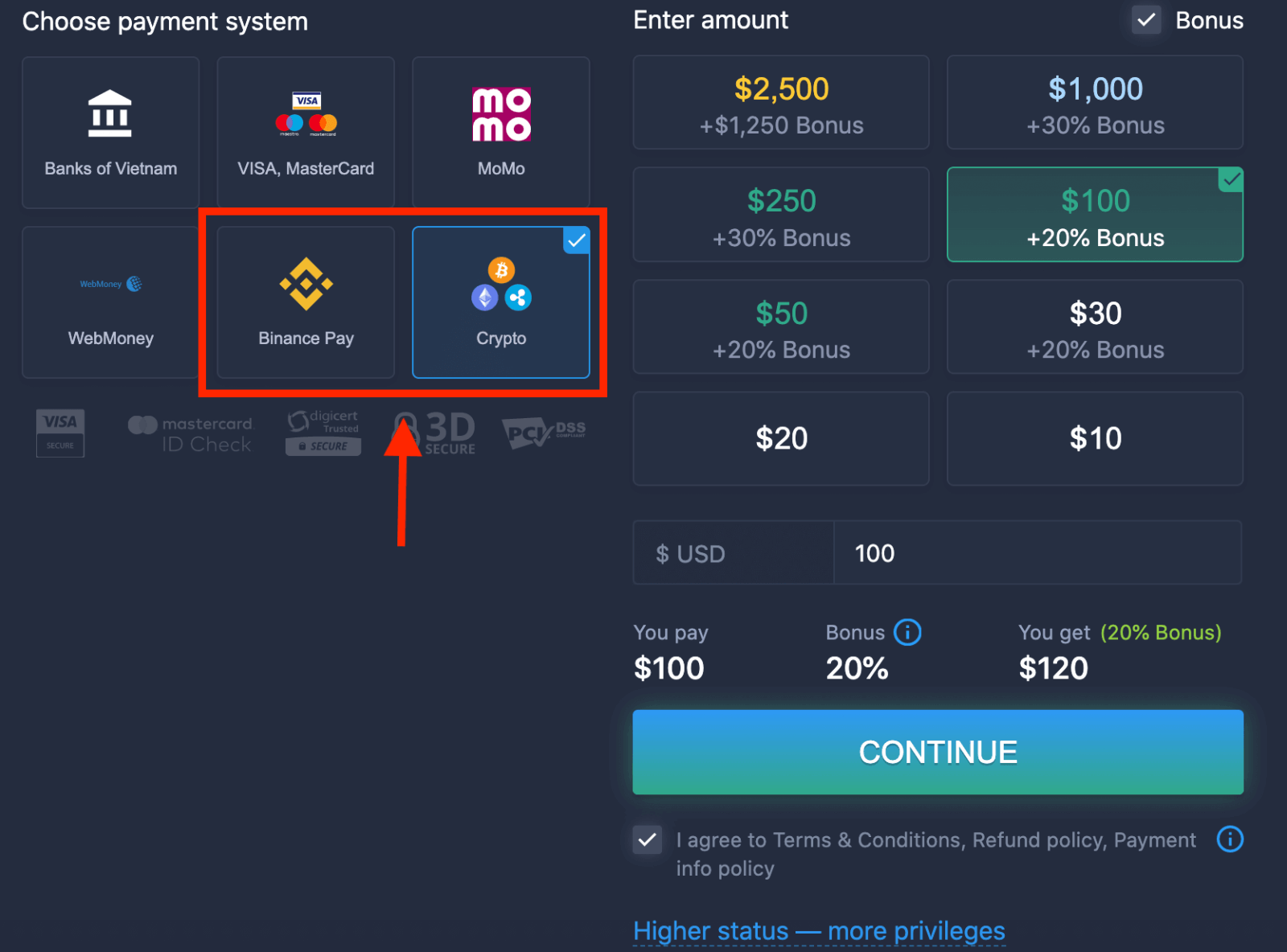
5. நீங்கள் வைப்புத் தொகையை கைமுறையாக உள்ளிடலாம் அல்லது பட்டியலில் இருந்து ஒன்றைத் தேர்ந்தெடுக்கலாம்.
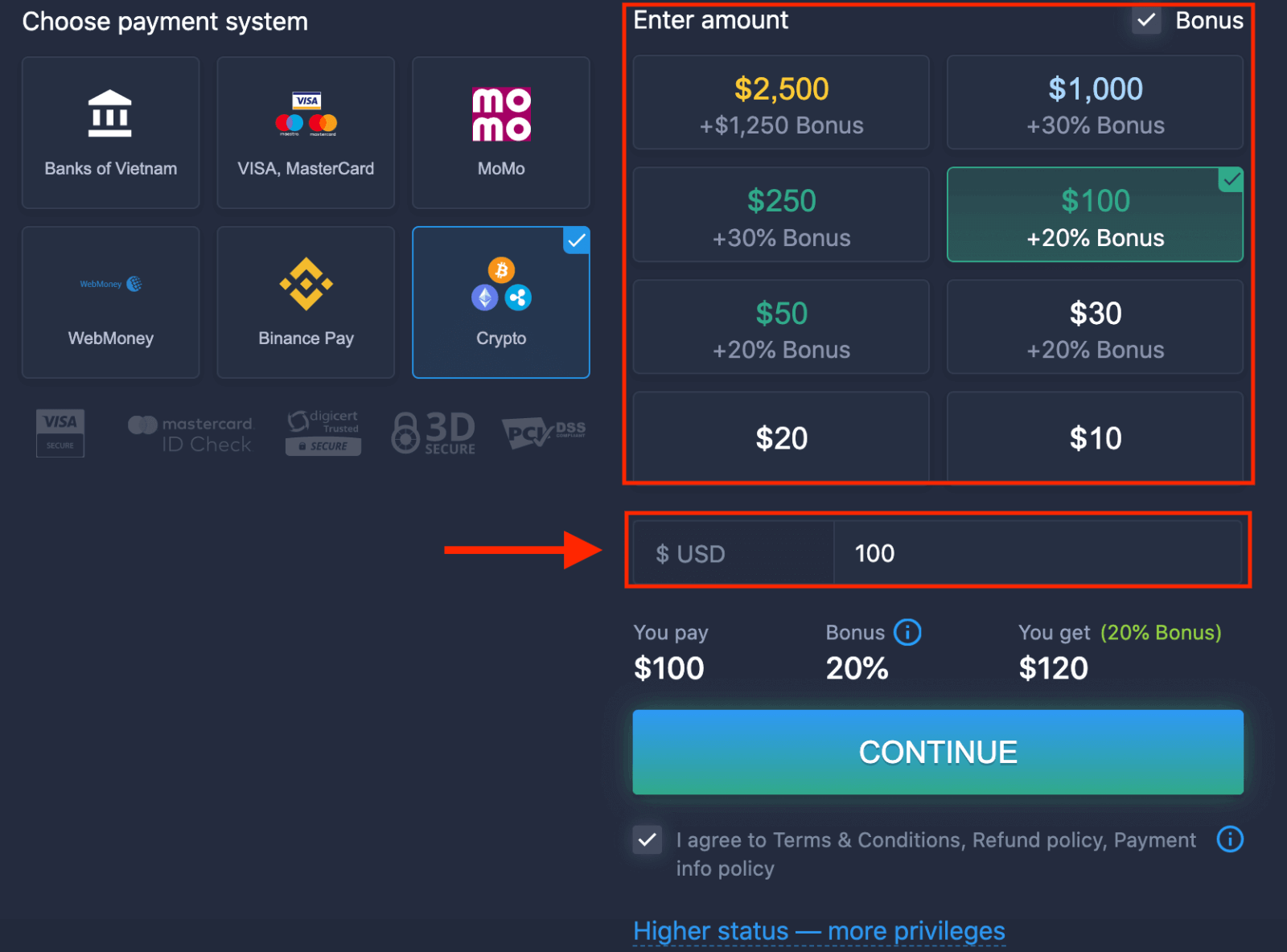
6. கணினி உங்களுக்கு டெபாசிட் போனஸை வழங்கலாம், டெபாசிட்டை அதிகரிக்க போனஸைப் பயன்படுத்திக் கொள்ளுங்கள். அதன் பிறகு, "தொடரவும்" என்பதைக் கிளிக் செய்யவும்.
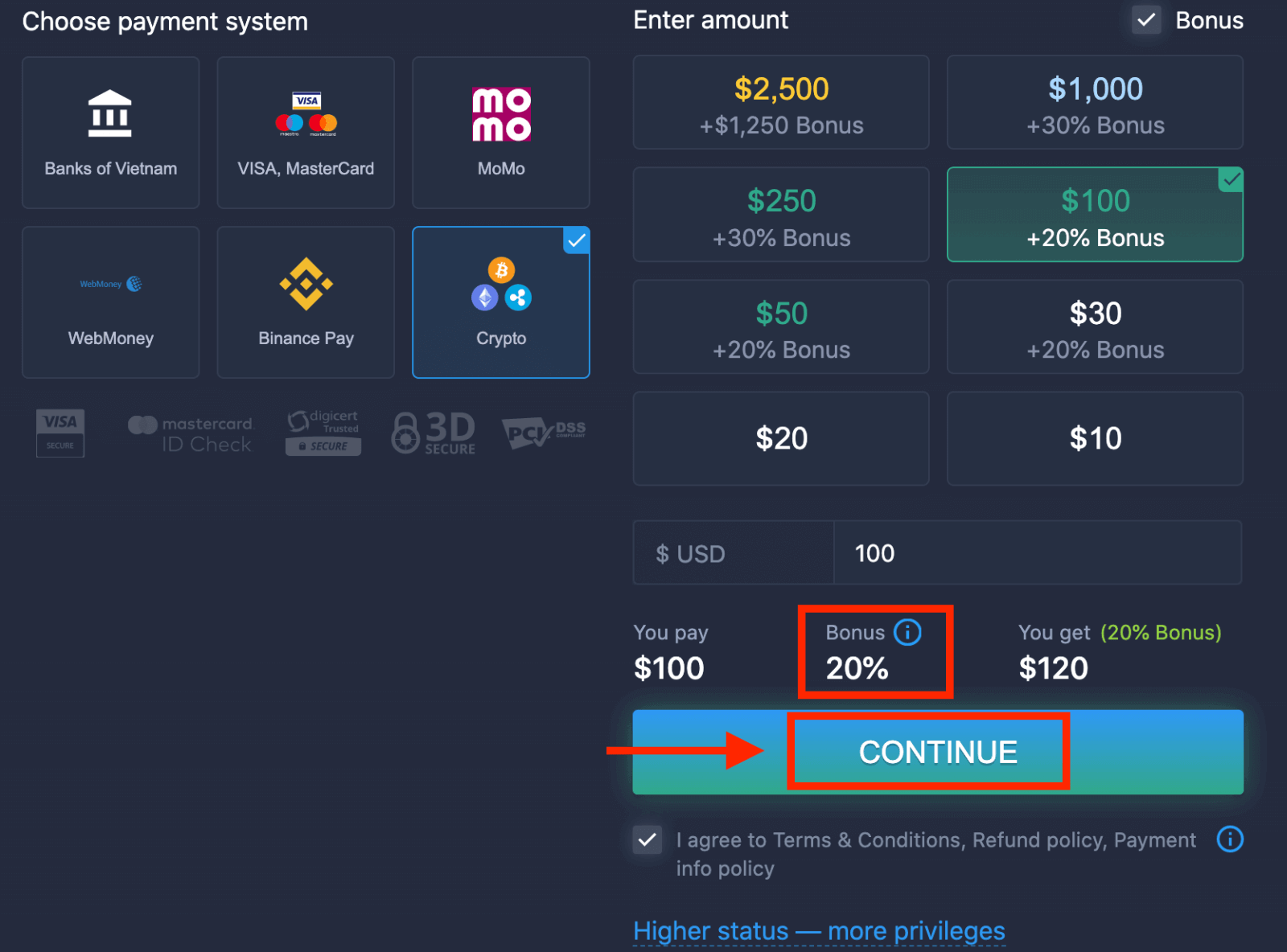
5. நீங்கள் ஒரு புதிய பக்கத்திற்கு திருப்பி விடப்படுவீர்கள், அங்கு நீங்கள் முகவரியைப் பெறலாம் மற்றும் அந்த முகவரிக்கு சரியாக கிரிப்டோவை அனுப்பலாம்.
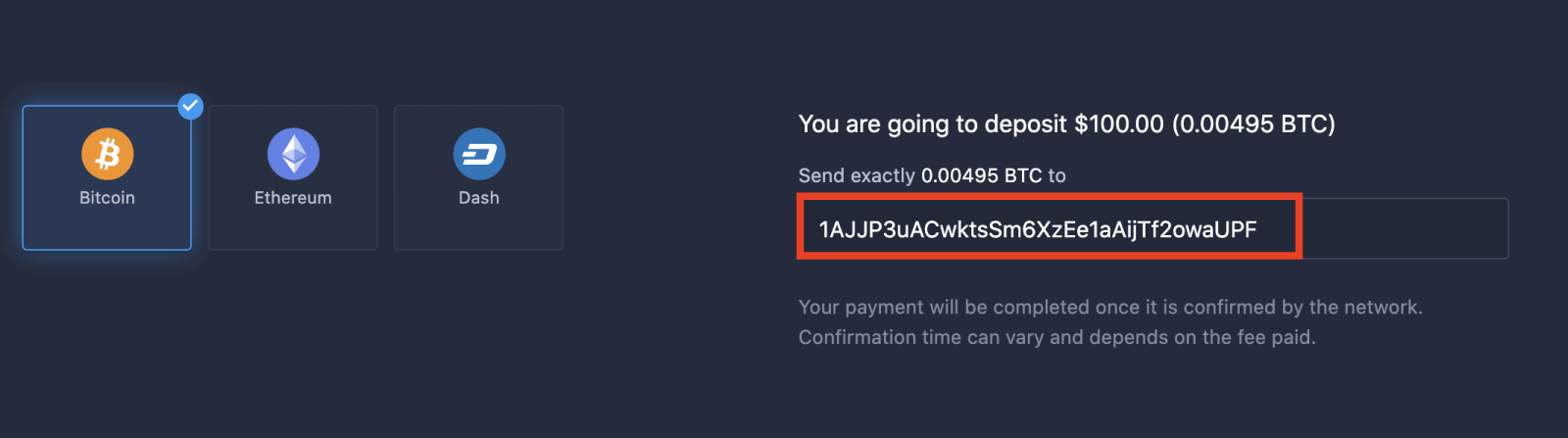
பிணையத்தால் உறுதிசெய்யப்பட்டவுடன் உங்கள் பணம் செலுத்தப்படும். உறுதிப்படுத்தல் நேரம் மாறுபடும் மற்றும் செலுத்தப்பட்ட கட்டணத்தைப் பொறுத்தது.
உயர் நிலை - அதிக சலுகைகள்
| மைக்ரோ | அடிப்படை | வெள்ளி | தங்கம் | வன்பொன் | பிரத்தியேகமானது |
| ஒளி தொடக்கத்தை விரும்புவோருக்கு. தயாராக இருக்கும்போது உயர் நிலைக்கு மேம்படுத்தவும் |
ஒளி தொடக்கத்தை விரும்புவோருக்கு. தயாராக இருக்கும்போது உயர் நிலைக்கு மேம்படுத்தவும் | எங்கள் வாடிக்கையாளர்களில் பெரும்பாலானவர்கள் வெள்ளிக் கணக்குடன் தொடங்குகிறார்கள். இலவச ஆலோசனைகள் சேர்க்கப்பட்டுள்ளன | ஸ்மார்ட் முதலீடுகள் தங்கக் கணக்கில் தொடங்குகின்றன. சிறப்பு அம்சங்களுடன் உங்கள் கணக்கிலிருந்து அதிகமானவற்றைப் பெறுங்கள் | தீவிர முதலீட்டாளர்களுக்கான எங்கள் சிறந்த நிபுணத்துவம் மற்றும் பிரத்யேக கணக்கு மேலாண்மை | கூடுதல் தகவலுக்கு உங்கள் கணக்கு மேலாளரிடம் கேளுங்கள் |
|
$10 இலிருந்து
|
$50 முதல்
|
$500 முதல்
|
$2,500 இலிருந்து
|
$5,000 இலிருந்து
|
அழைப்பிதழ் மட்டுமே |
கணக்கு வகைகள்
| மைக்ரோ | அடிப்படை | வெள்ளி | தங்கம் | வன்பொன் | பிரத்தியேகமானது | |
|
கல்வி பொருட்கள்
|
||||||
|
தினசரி சந்தை மதிப்புரைகள் மற்றும் நிதி ஆராய்ச்சி
|
||||||
|
முன்னுரிமை திரும்பப் பெறுதல்
|
||||||
|
ஒரே நேரத்தில் திறந்த ஒப்பந்தங்களின் அதிகபட்ச எண்ணிக்கை
|
10
|
10 | 15 | 30 | எல்லை இல்லாத | எல்லை இல்லாத |
|
அதிகபட்ச ஒப்பந்தத் தொகை
|
$10
|
$25 | $250 | $1000 | $2,000 | $3,000 |
|
சொத்து லாபம் அதிகரித்தது
|
0
|
0 | 0 | 2% வரை | 4% வரை | 6% வரை |